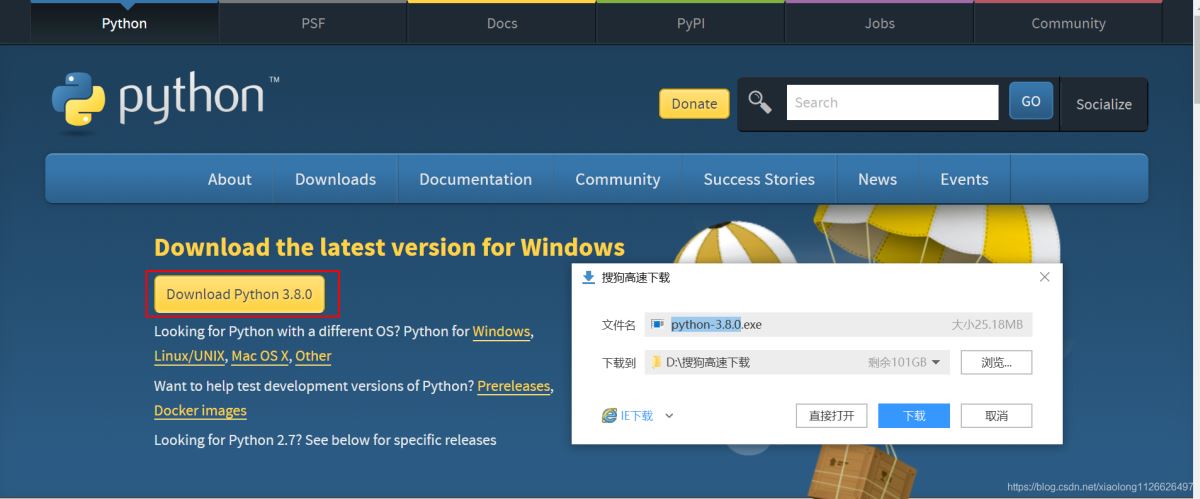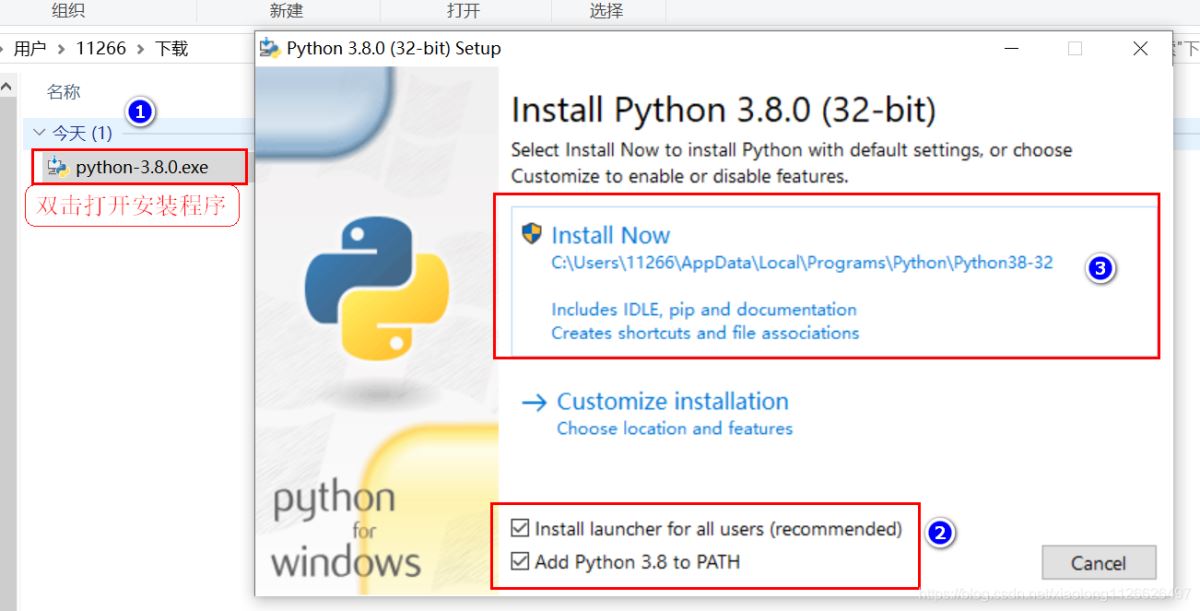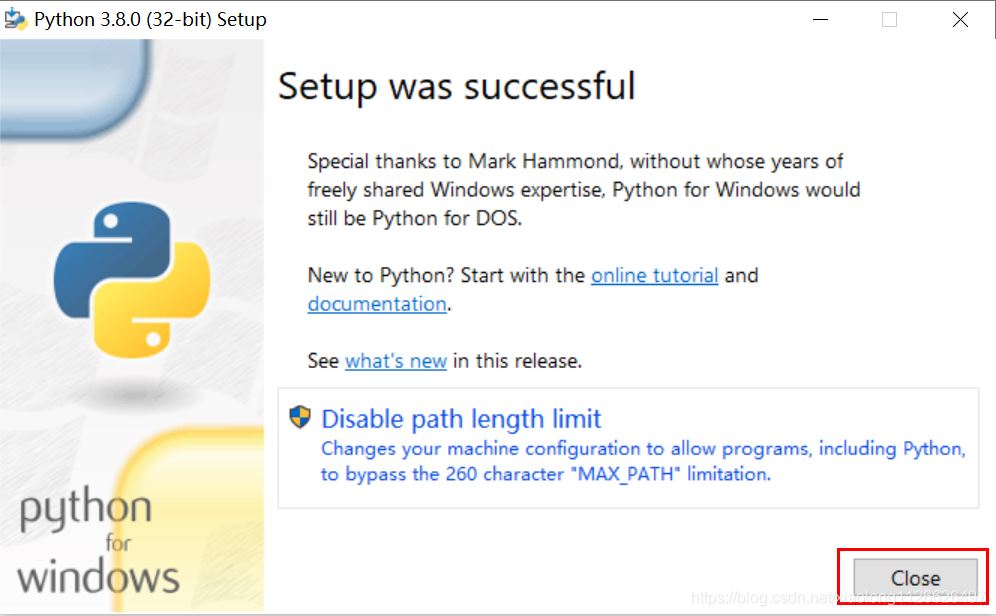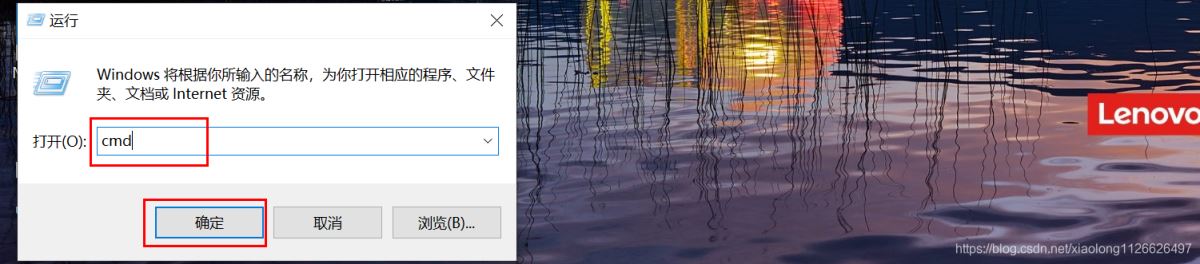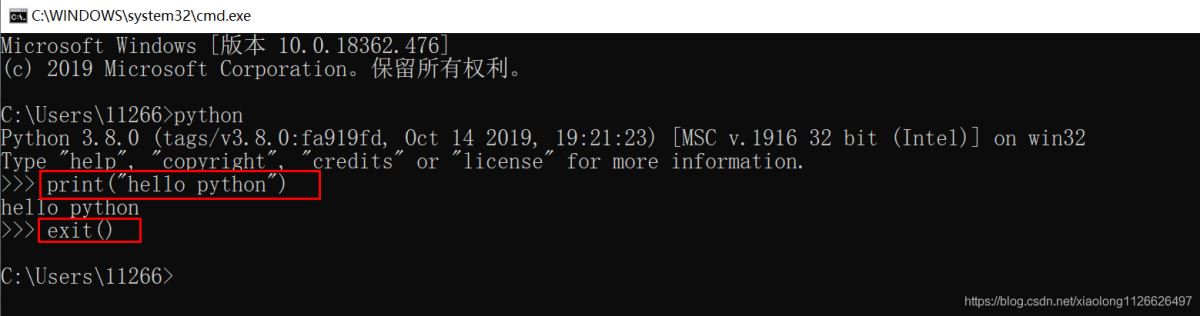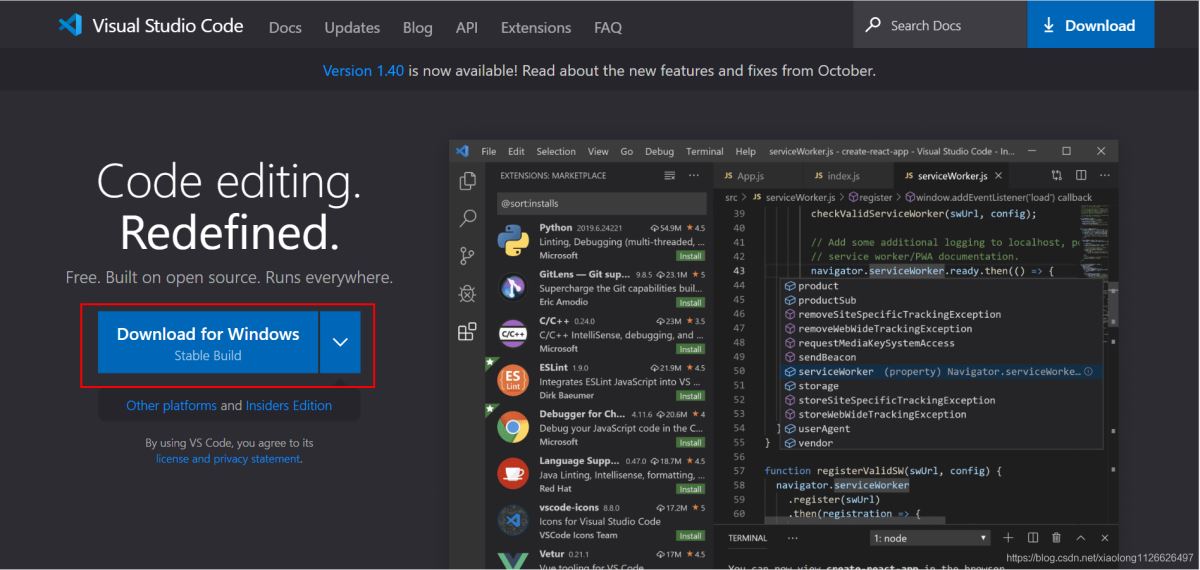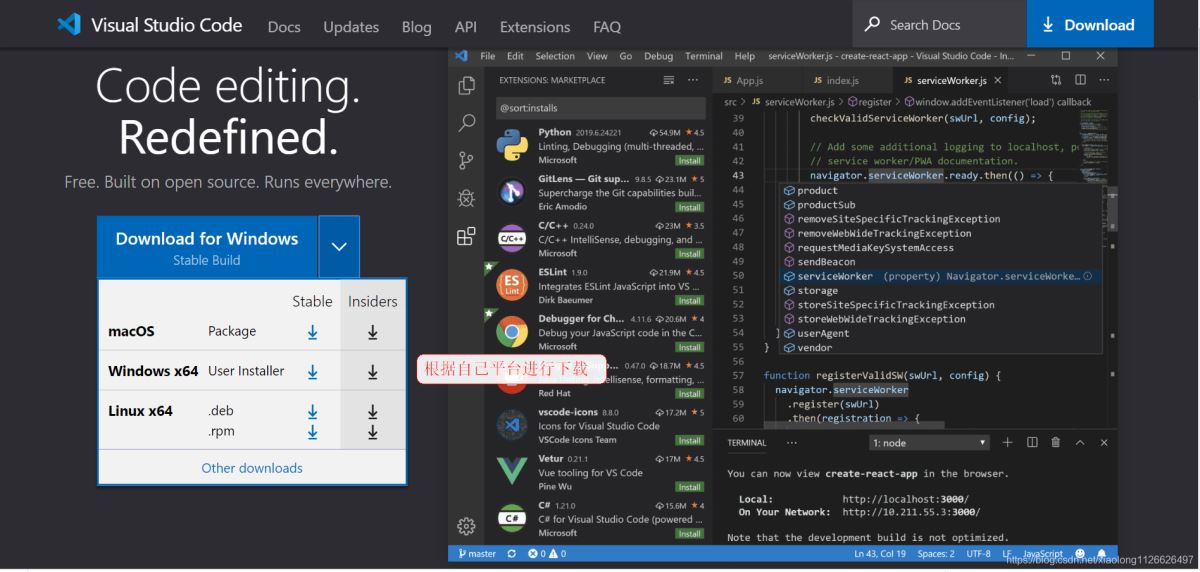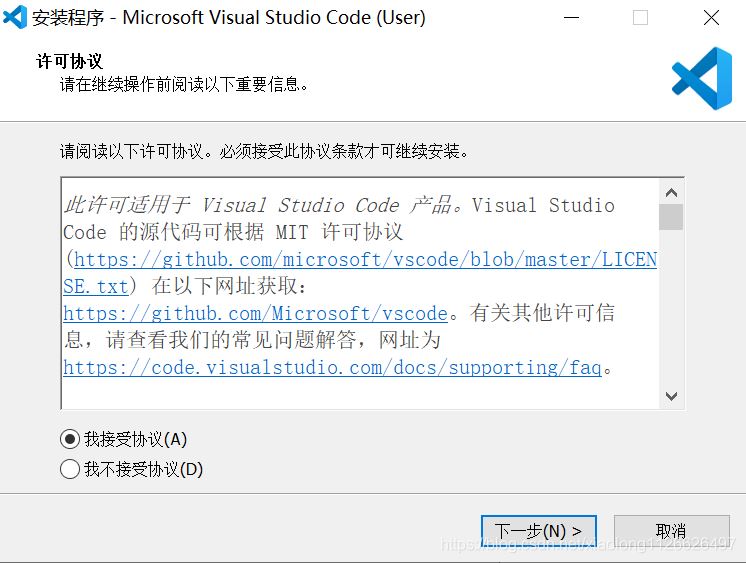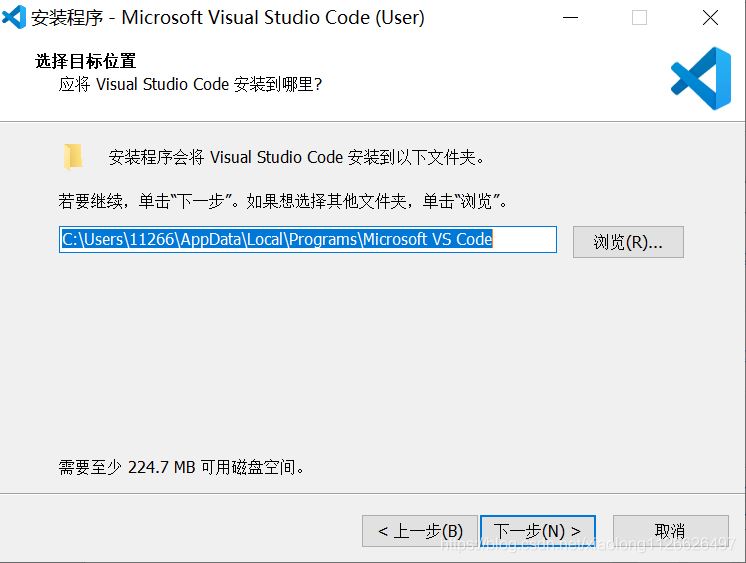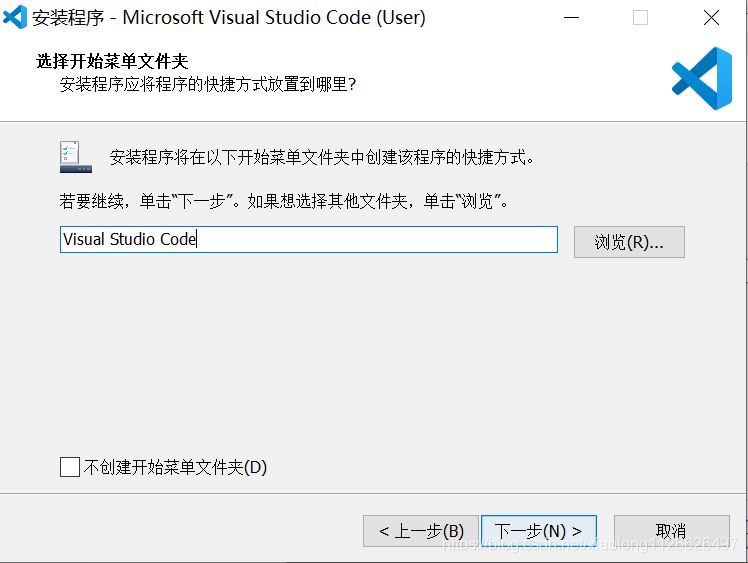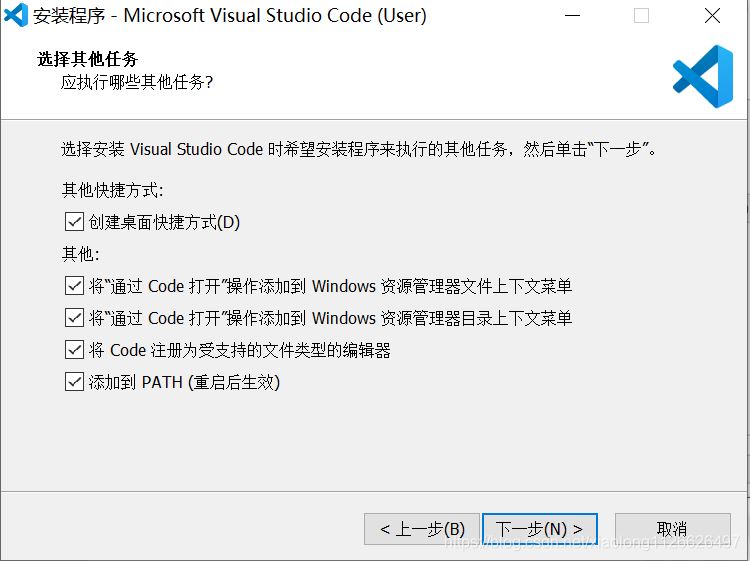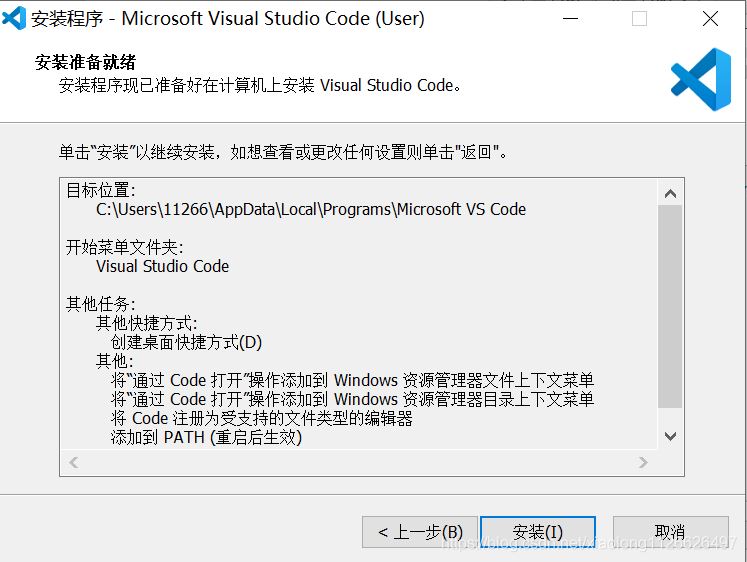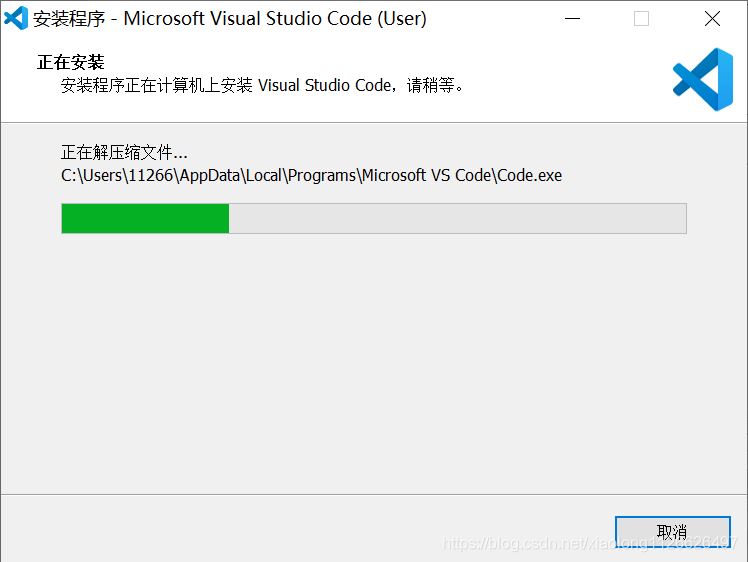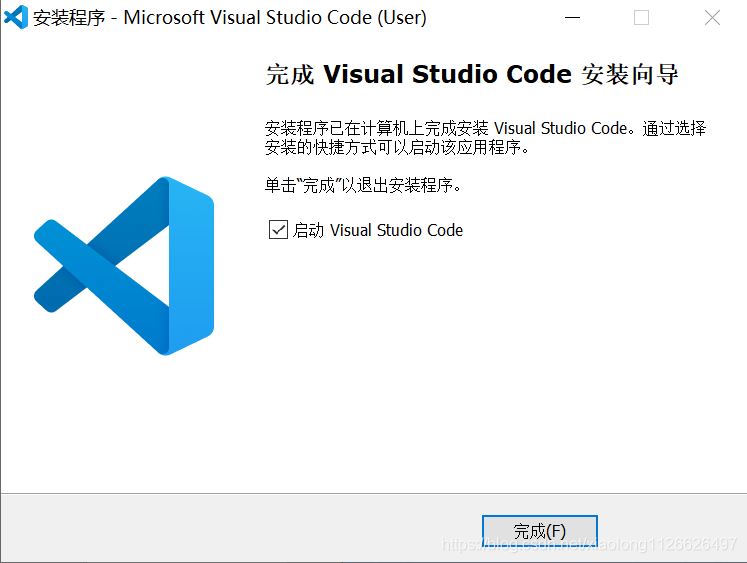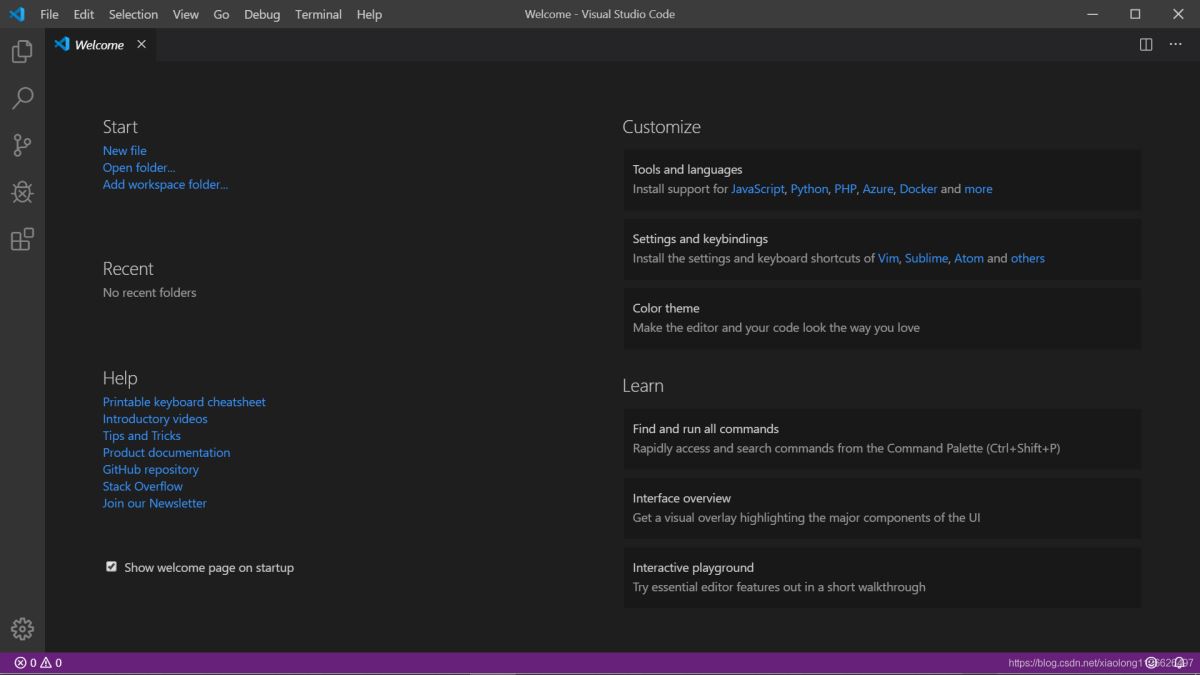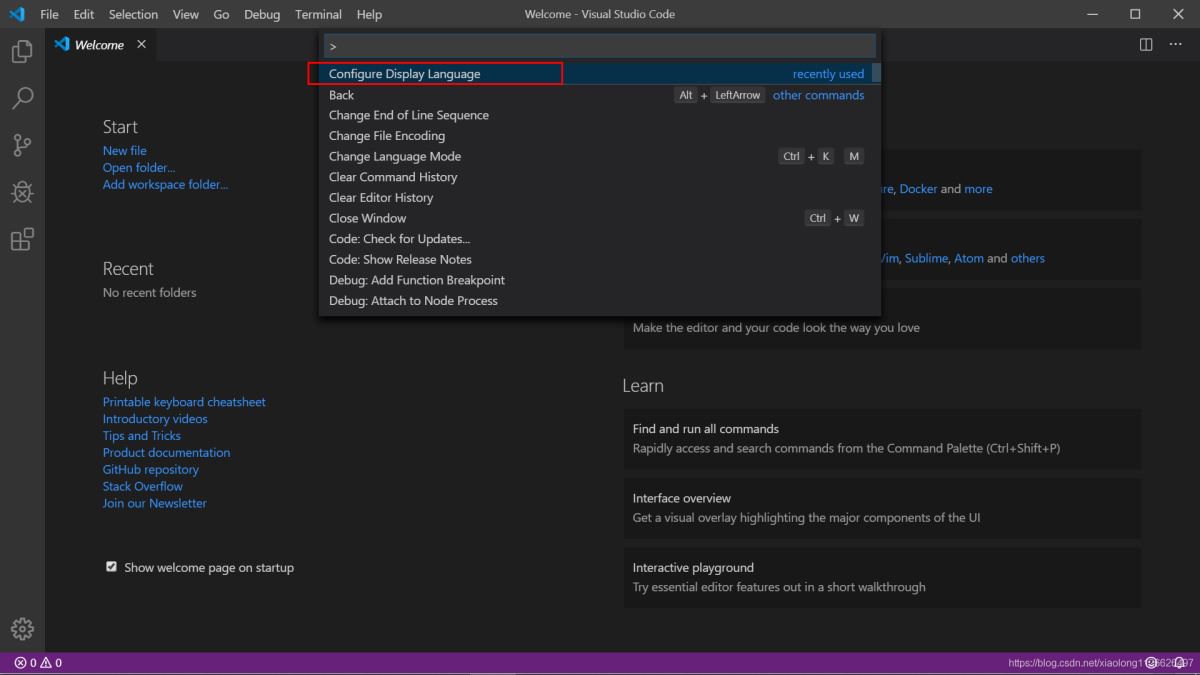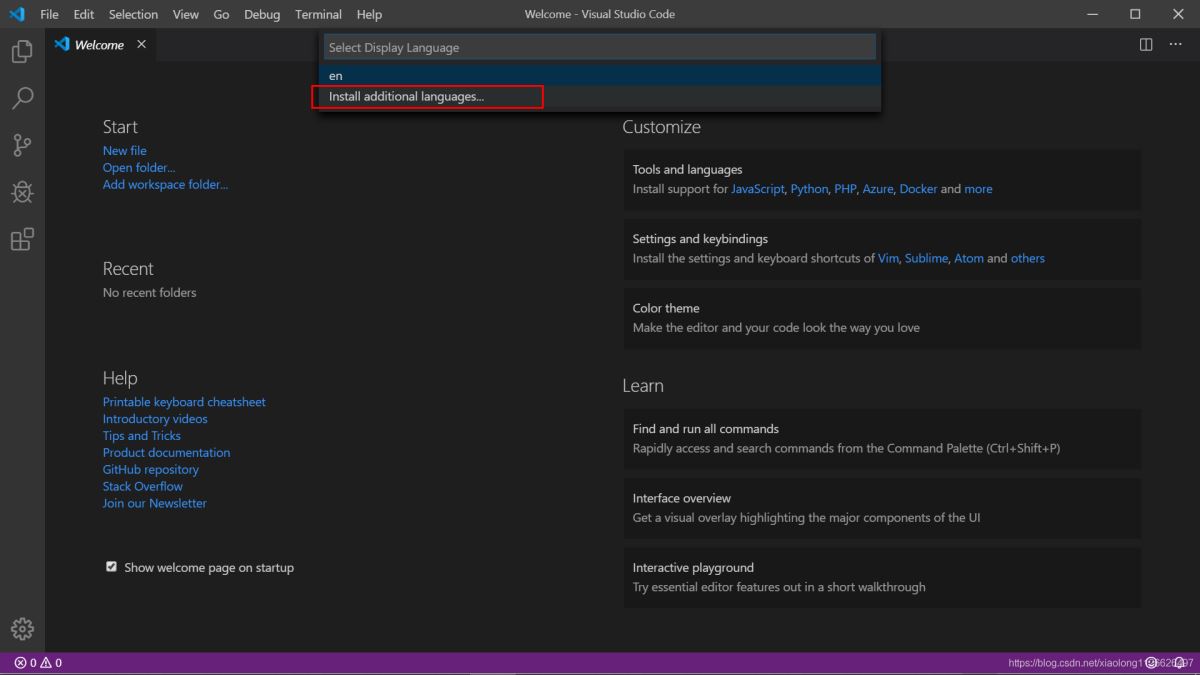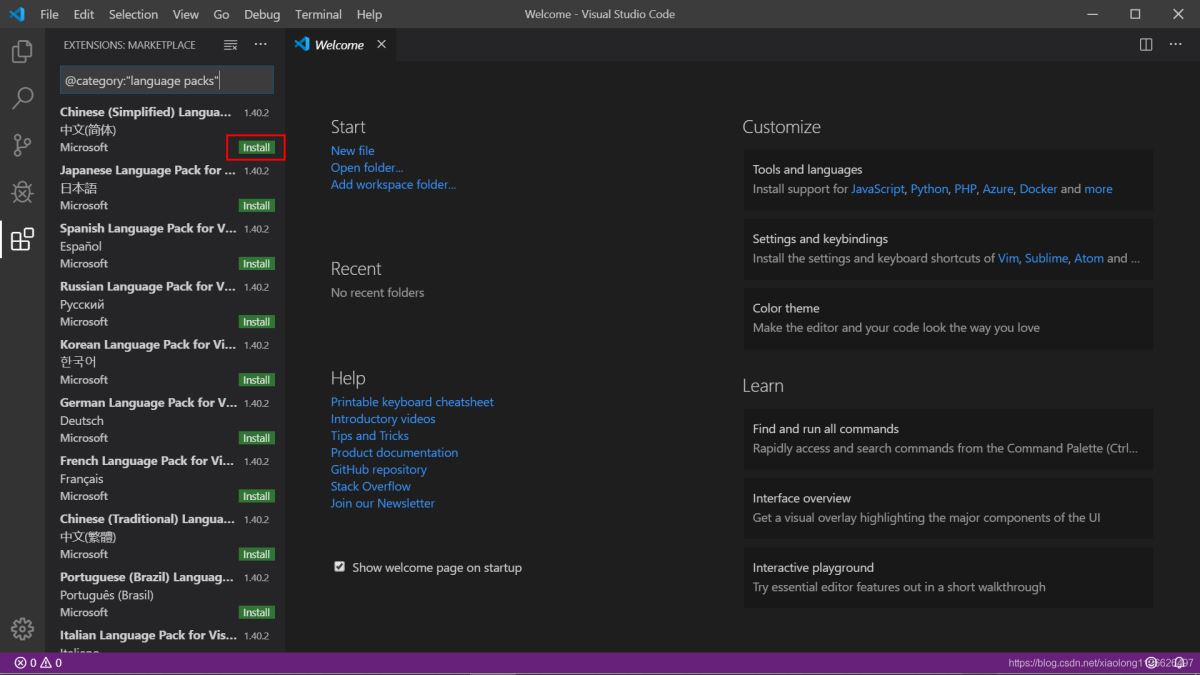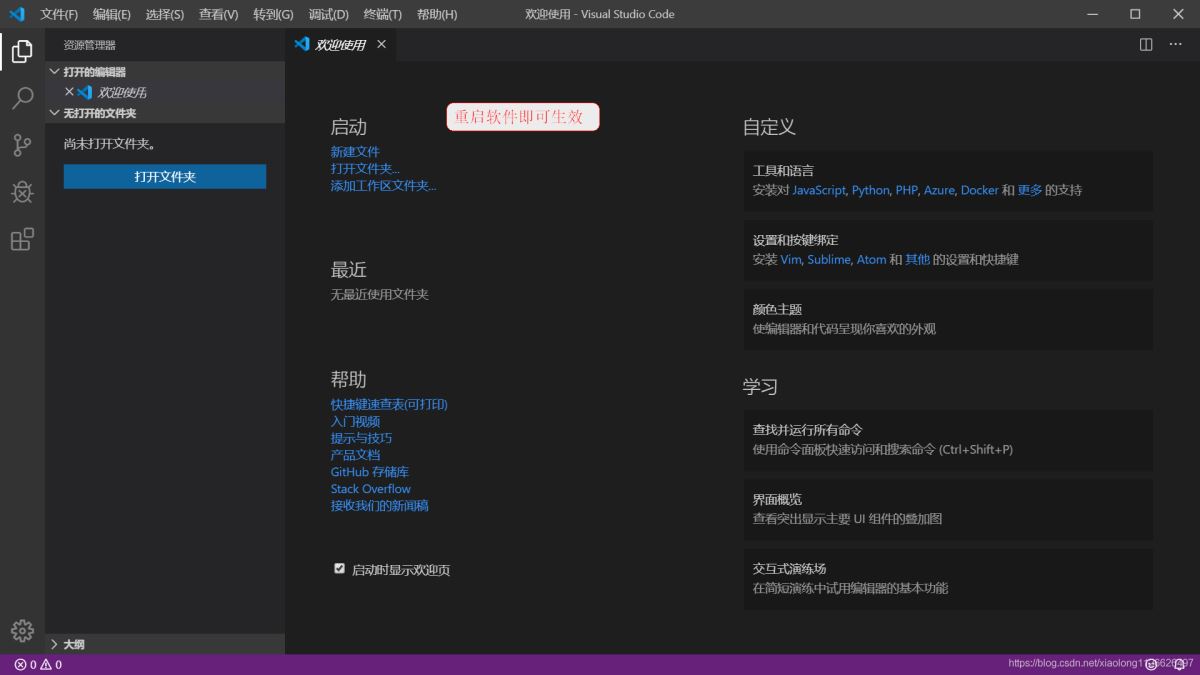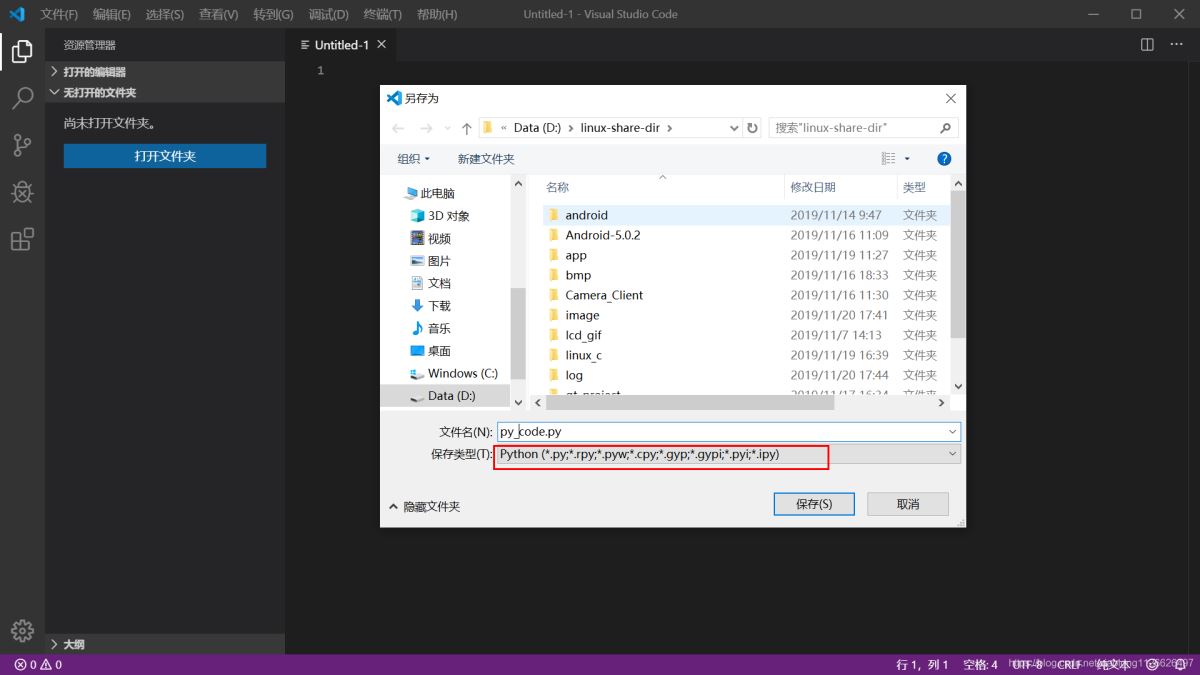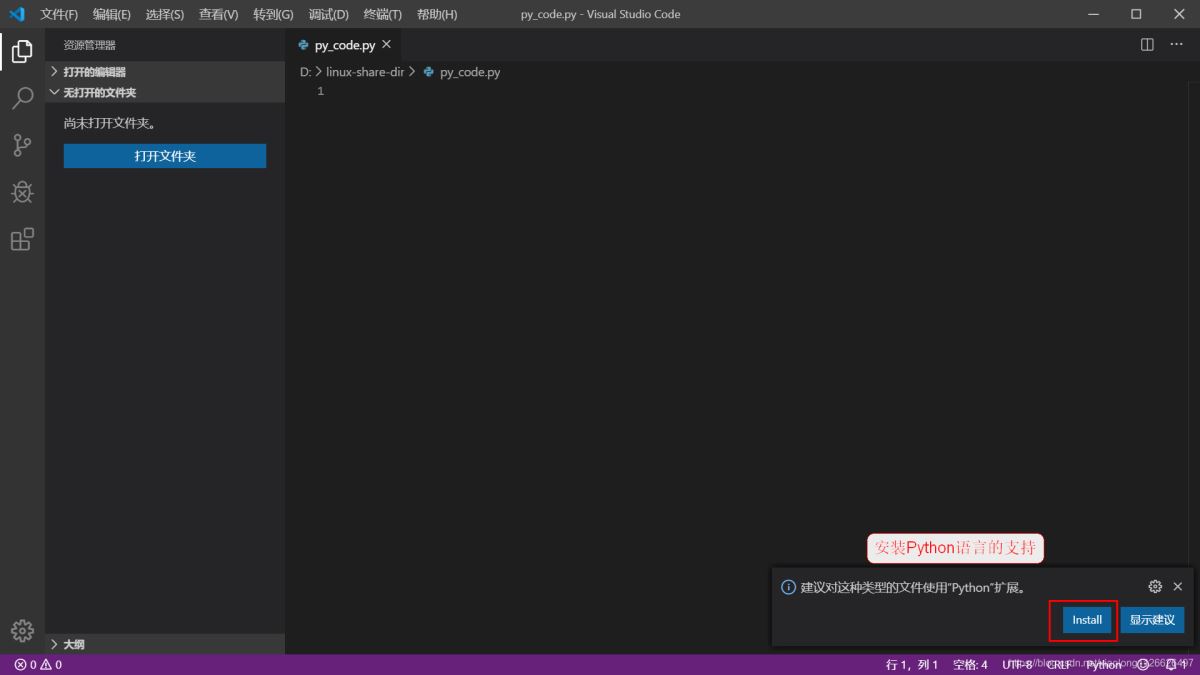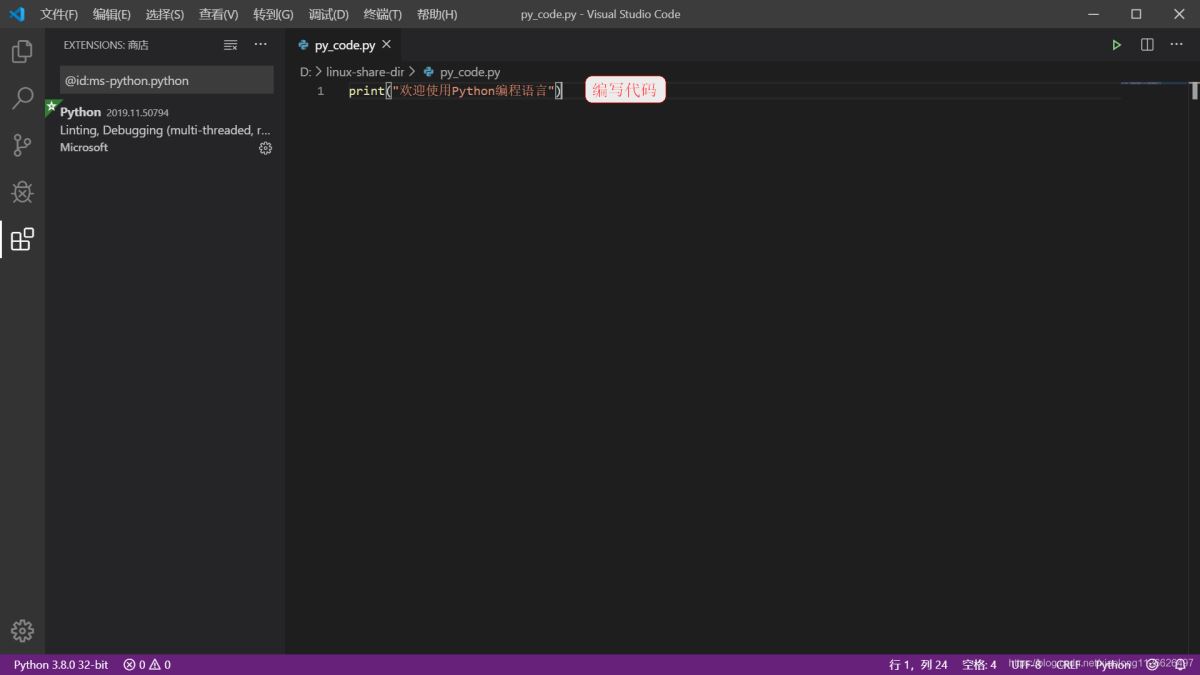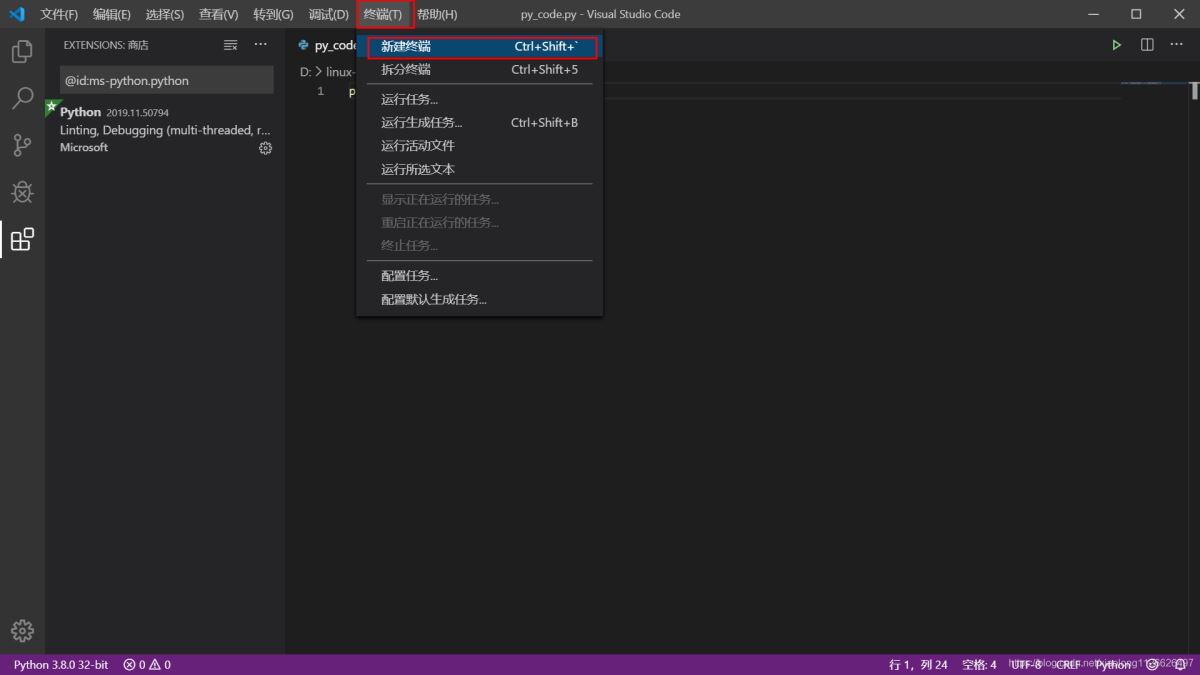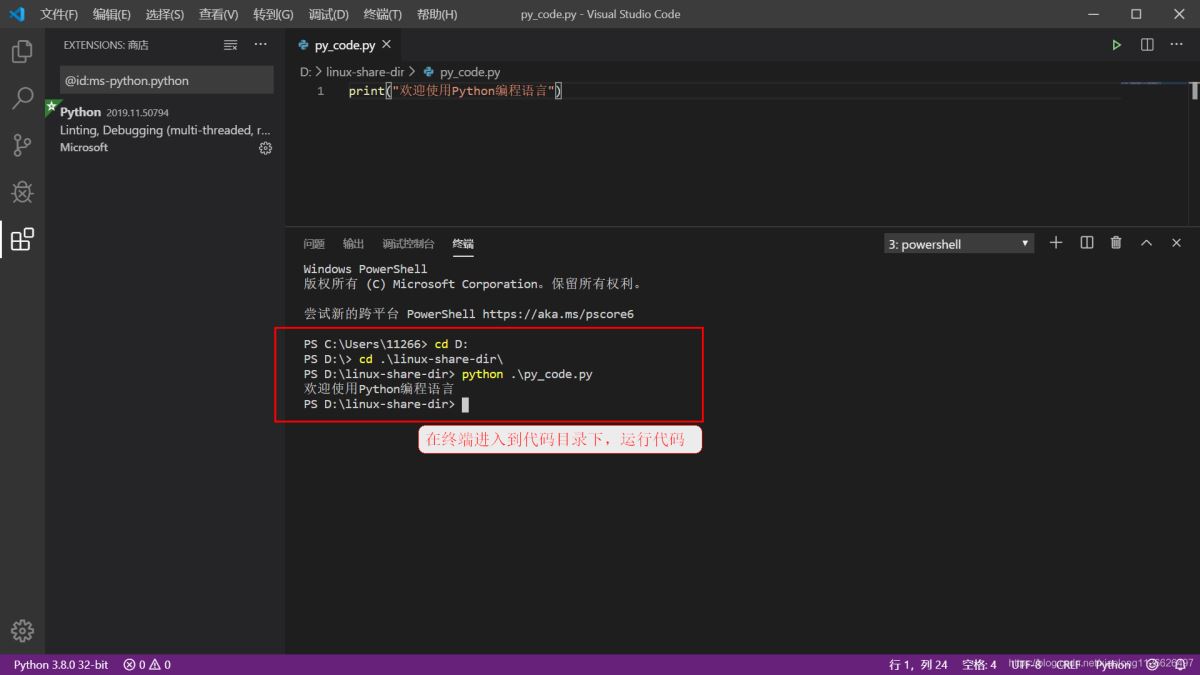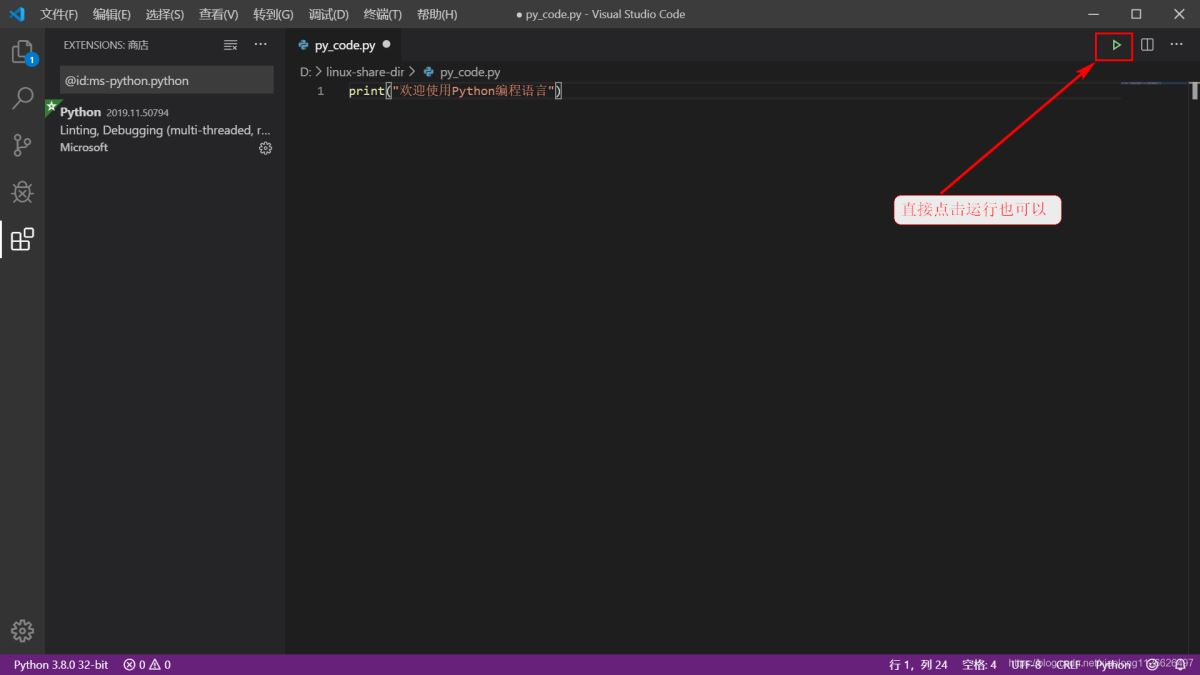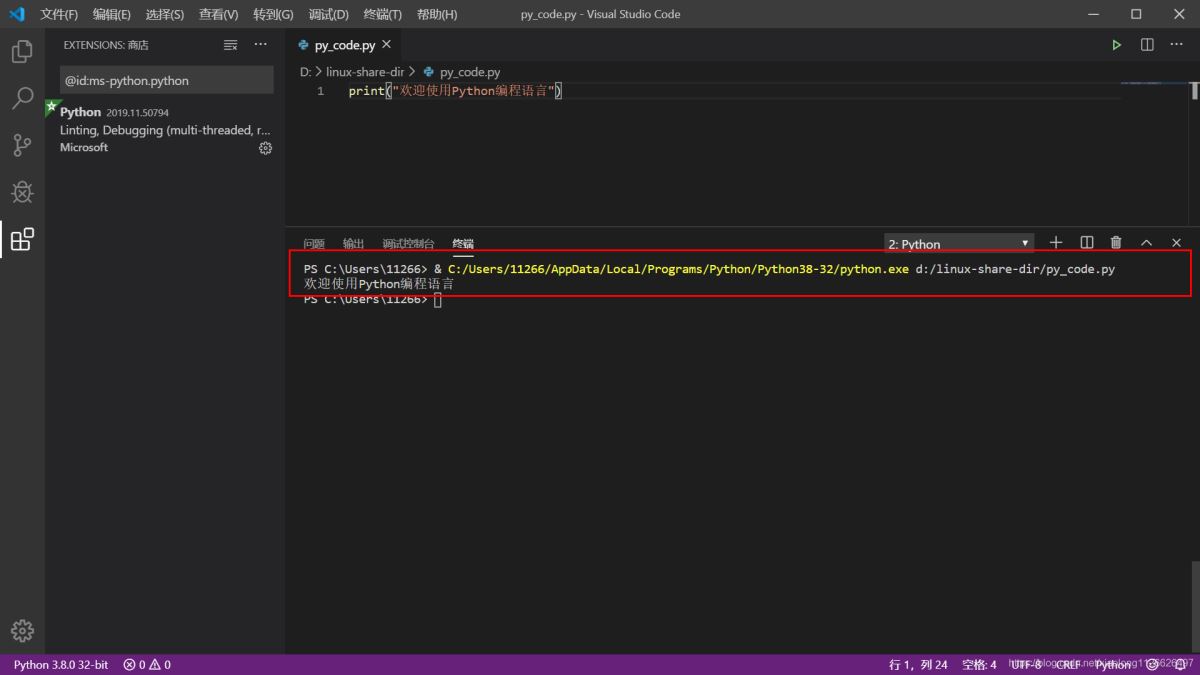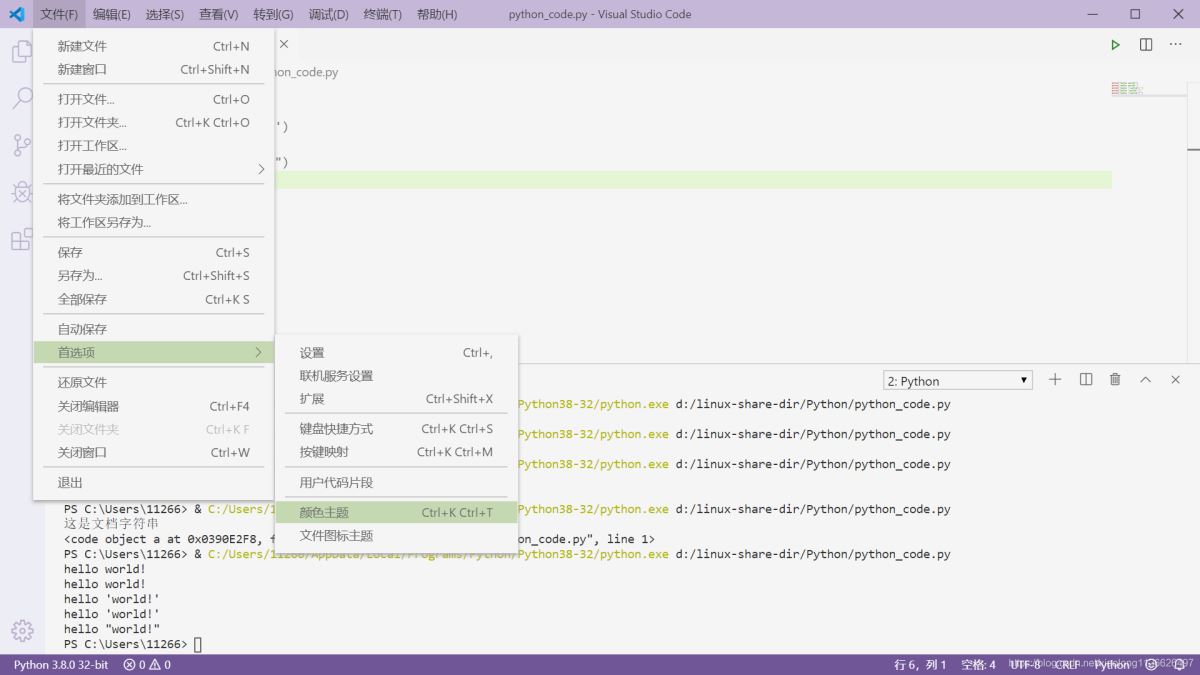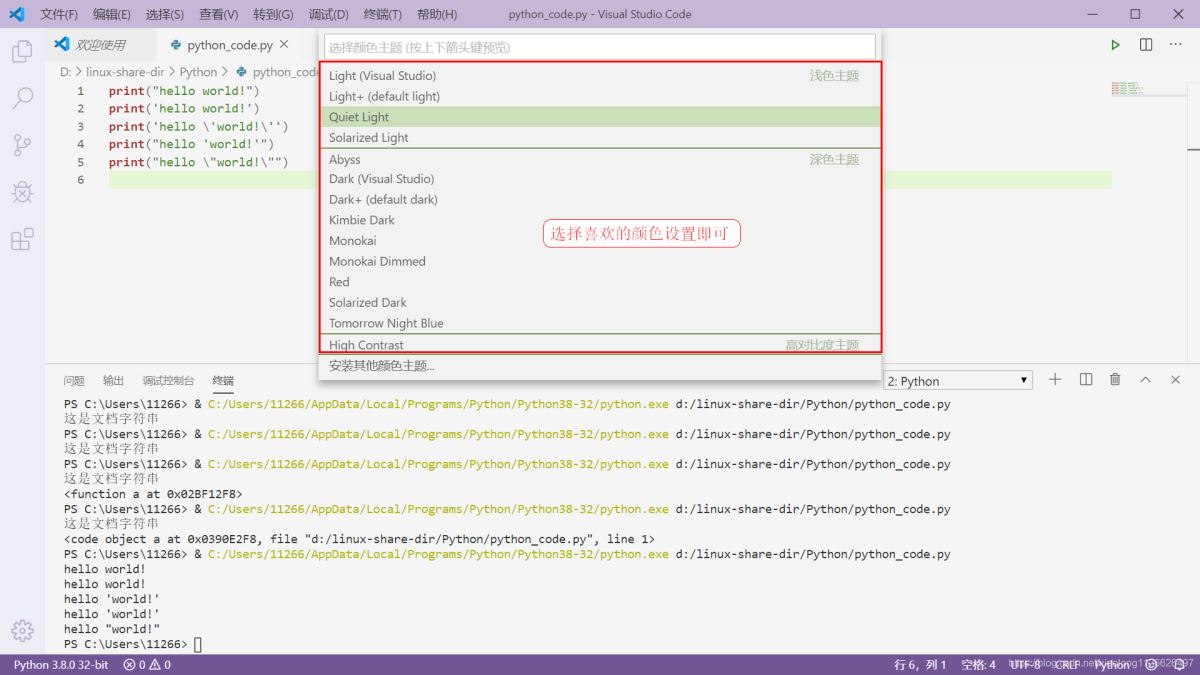目录
- 一、环境介绍
- 二、 搭建python开发环境
- 2.1 Python版本介绍
- 2.2 在windows下安装Python环境
- 2.3 windows下安装VSCode代码编辑器
一、环境介绍
操作系统: win10 64位
python版本: 3.8
IDE: 采用vscode
用到的相关安装包CSDN打包下载地址: http://xiazai.jb51.net/202107/yuanma/Pytho_jb51.rar
二、 搭建python开发环境
2.1 Python版本介绍
因为Python是跨平台的,它可以运行在Windows、Mac和各种Linux/Unix系统上。在Windows上写Python程序,放到Linux上也是能够运行的。
要开始学习Python编程,首先就得把Python安装到你的电脑里。安装后,你会得到Python解释器(就是负责运行Python程序的),一个命令行交互环境,还有一个简单的集成开发环境。
目前,Python有两个版本,一个是2.x版,一个是3.x版,这两个版本是不兼容的。由于3.x版越来越普及,后面就选择 3.x版本进行安装。
2.2 在windows下安装Python环境
Python官网下载地址: https://www.python.org/downloads/
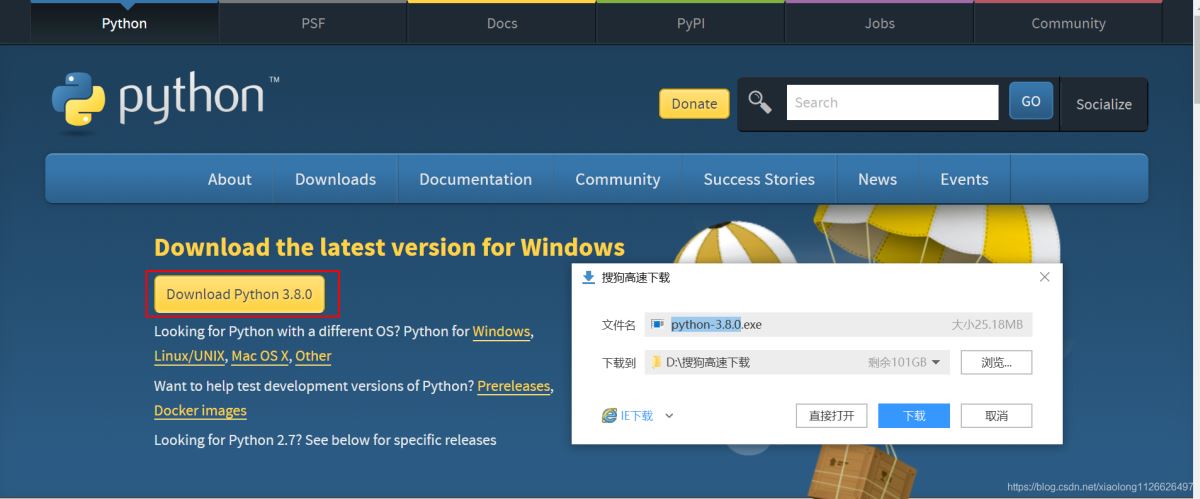
勾上Add Python 3.8 to PATH,然后点“Install Now”即可完成安装。
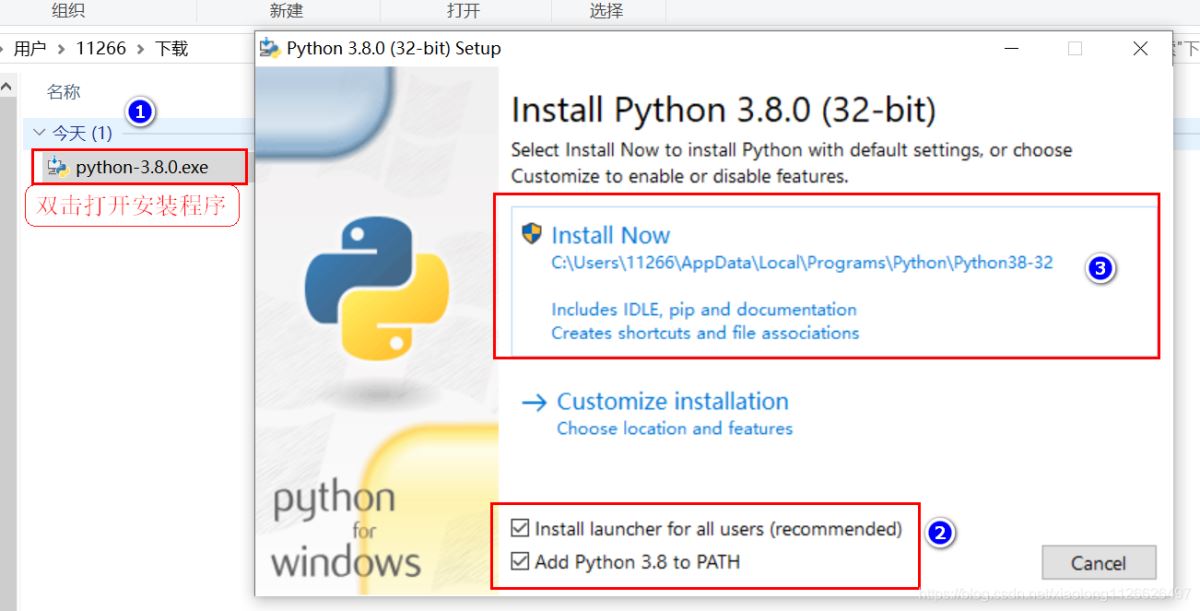
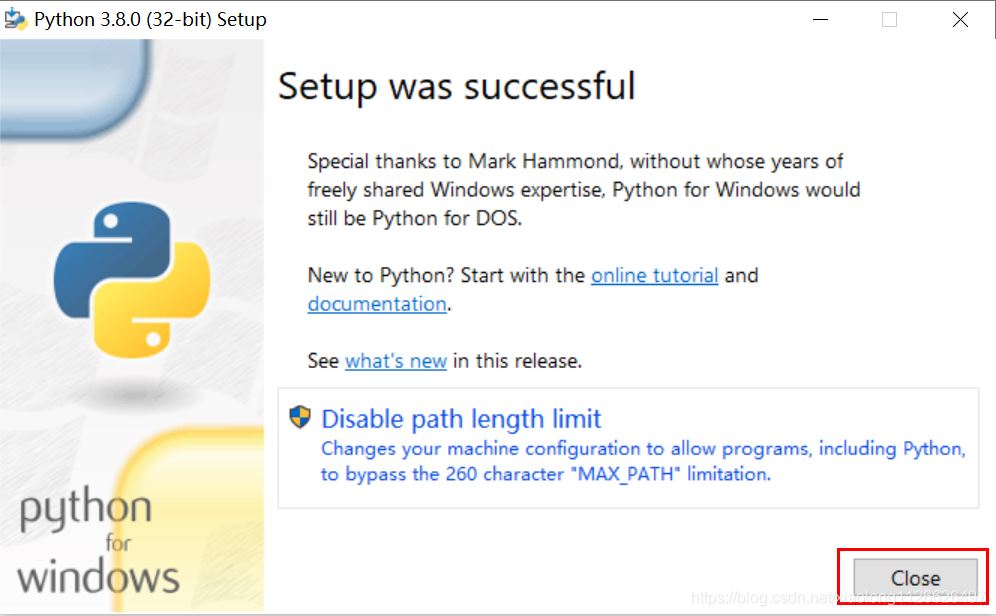
安装完成之后,打开windows的命令行窗口。
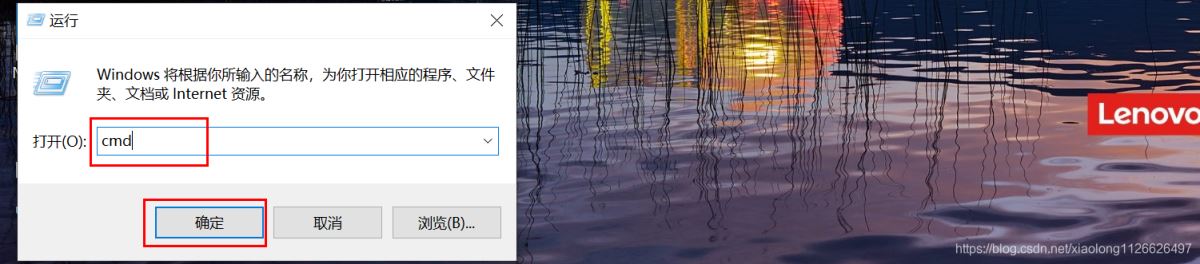
在命令行运行python,出现下面的提示就表示安装成功。

进入终端之后,输入exit()可以退出Python命令行。
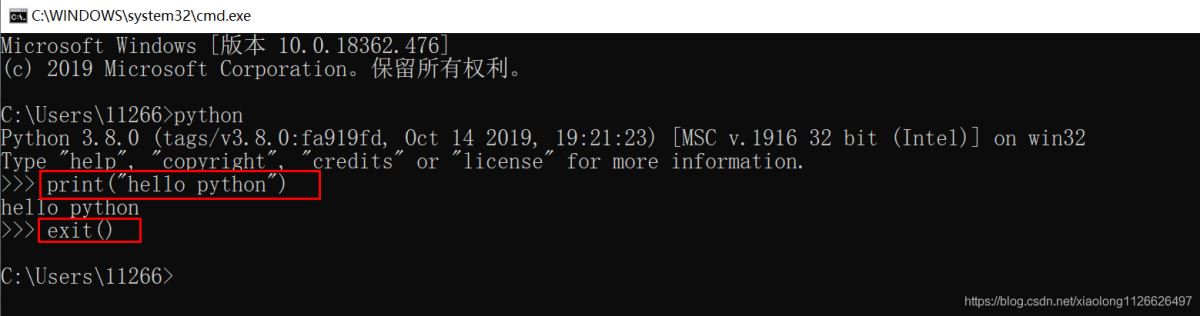
Python安装成功后,在python交互式环境模式下,可以简单学习一下Python的第一份代码:
C:\Users\11266>python
Python 3.8.0 (tags/v3.8.0:fa919fd, Oct 14 2019, 19:21:23) [MSC v.1916 32 bit (Intel)] on win32
Type "help", "copyright", "credits" or "license" for more information.
>>> 100+500 #直接输入有效数字进行运算
600
>>> 300-100
200
>>> print("hello python") #打印文本
hello python
>>> print('hello python') #打印文本
hello python
>>> exit() #退出交互式命令行
C:\Users\11266>
2.3 windows下安装VSCode代码编辑器
下载地址: https://code.visualstudio.com/
安装包下载之后,直接鼠标双击运行。
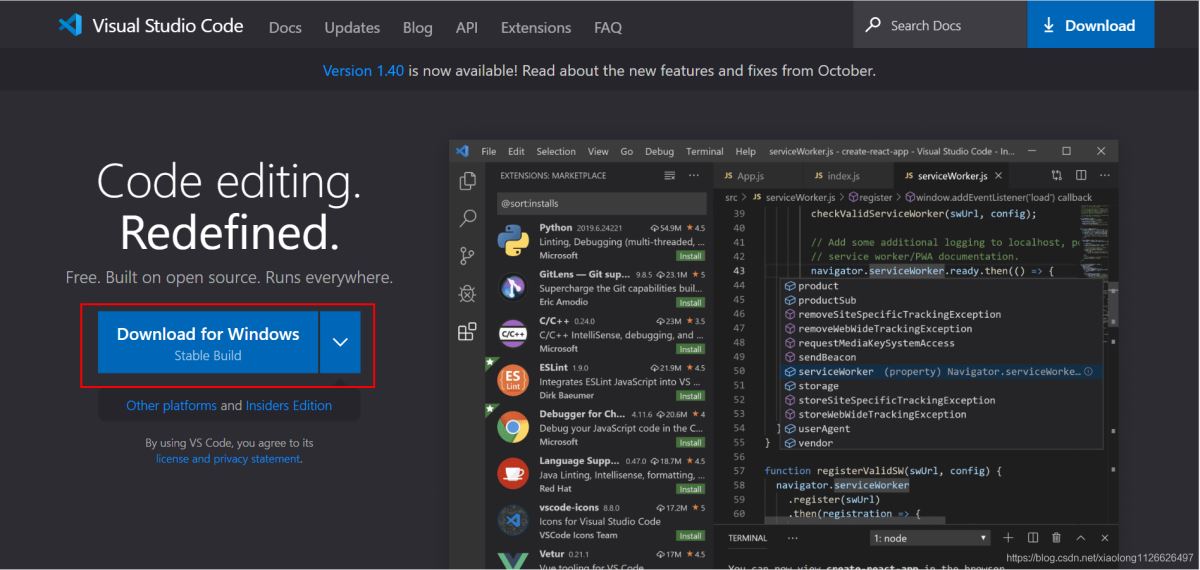
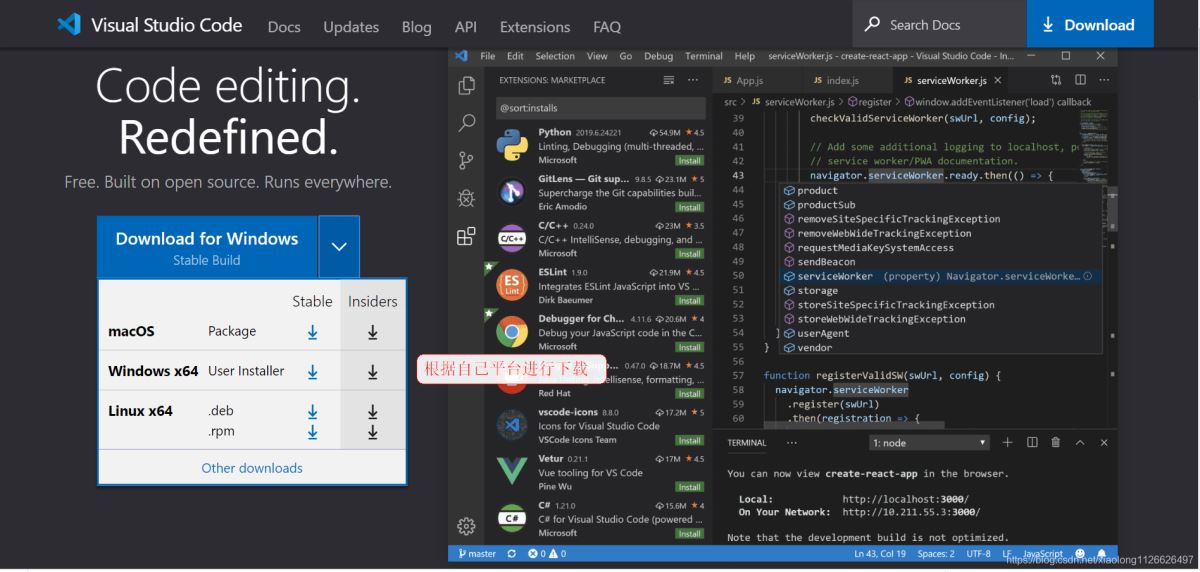
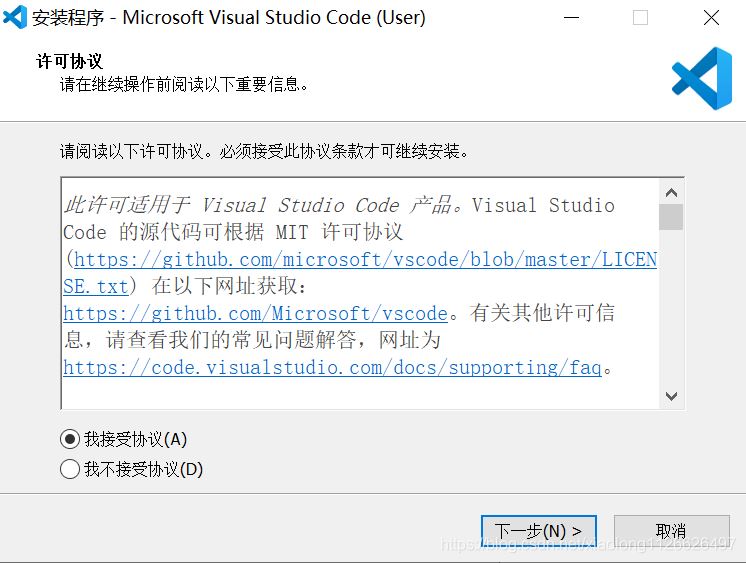
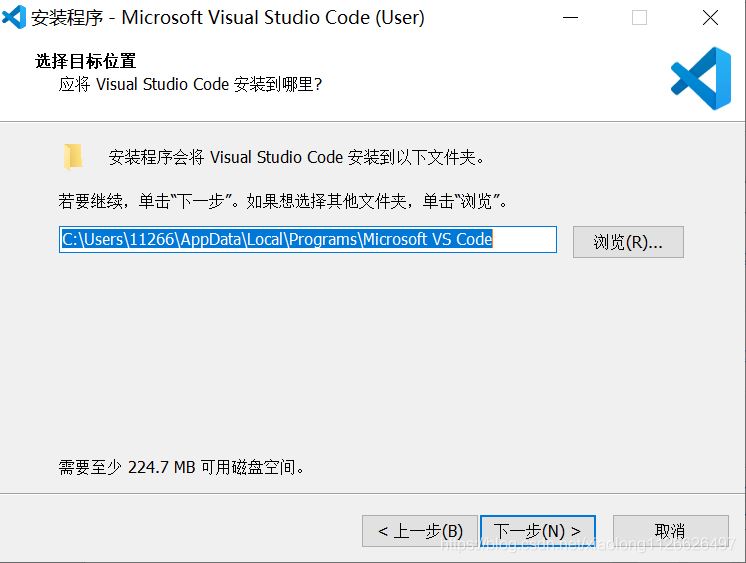
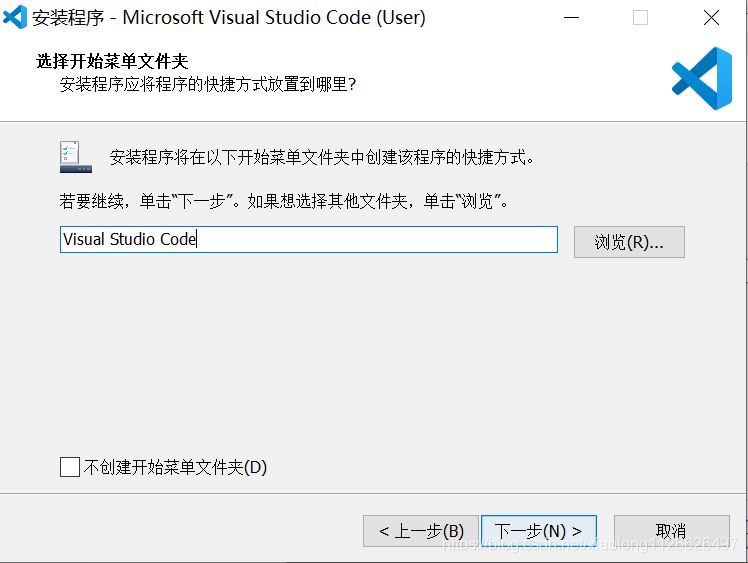
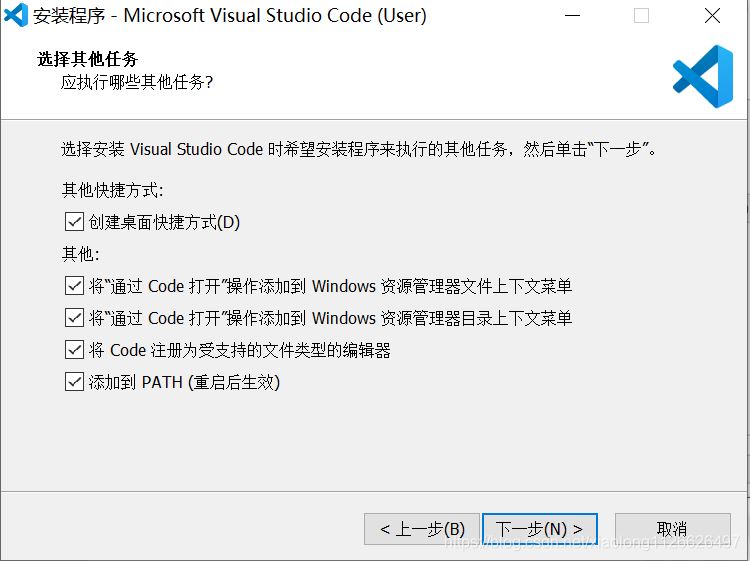
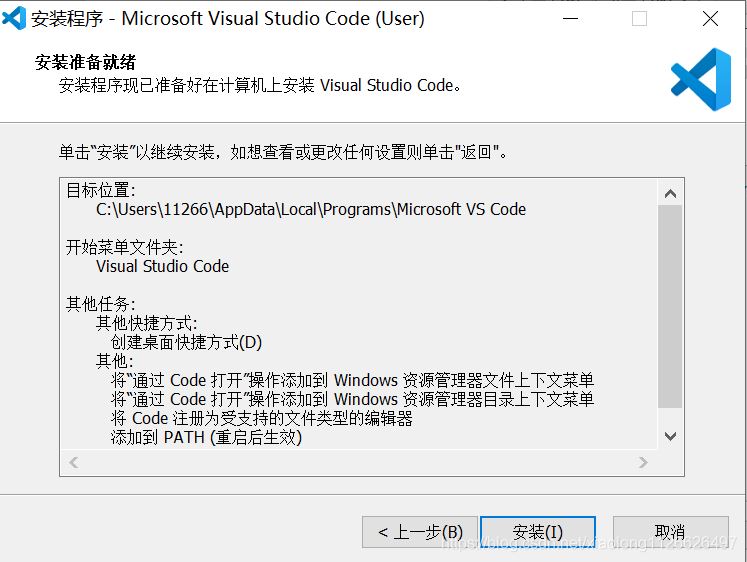
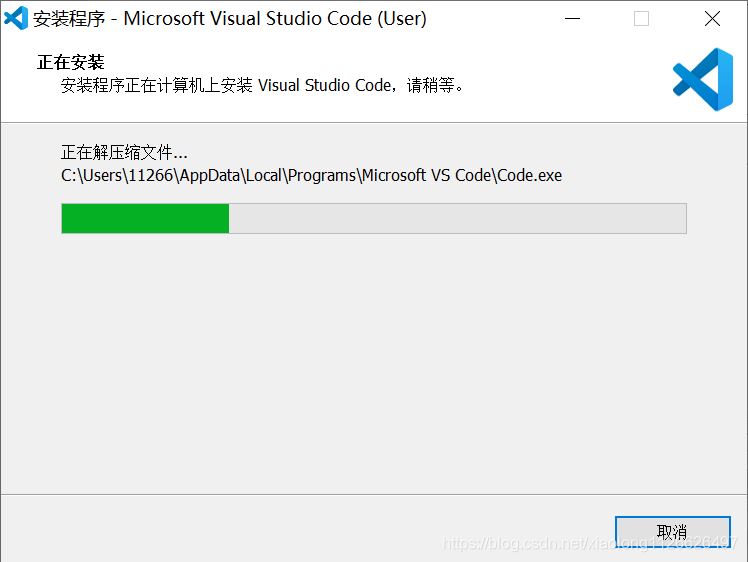
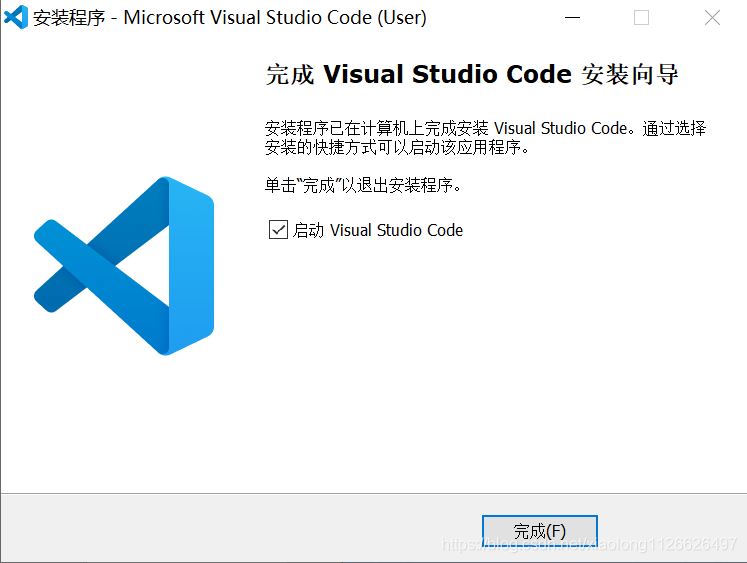
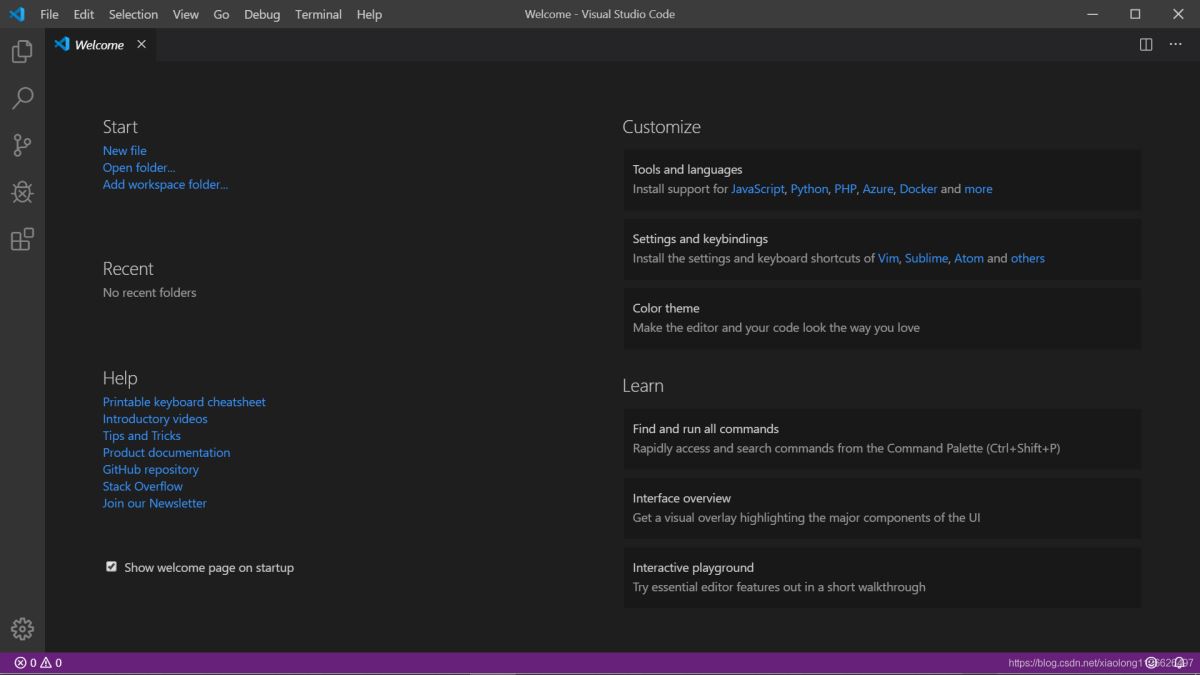
软件安装之后下面设置 Visual Studio 支持中文语言
首先打开 Visual Studio 软件, 再按下 F1 或者 Shift + Ctrl + P:
然后在命令行输入 Configure Display Language
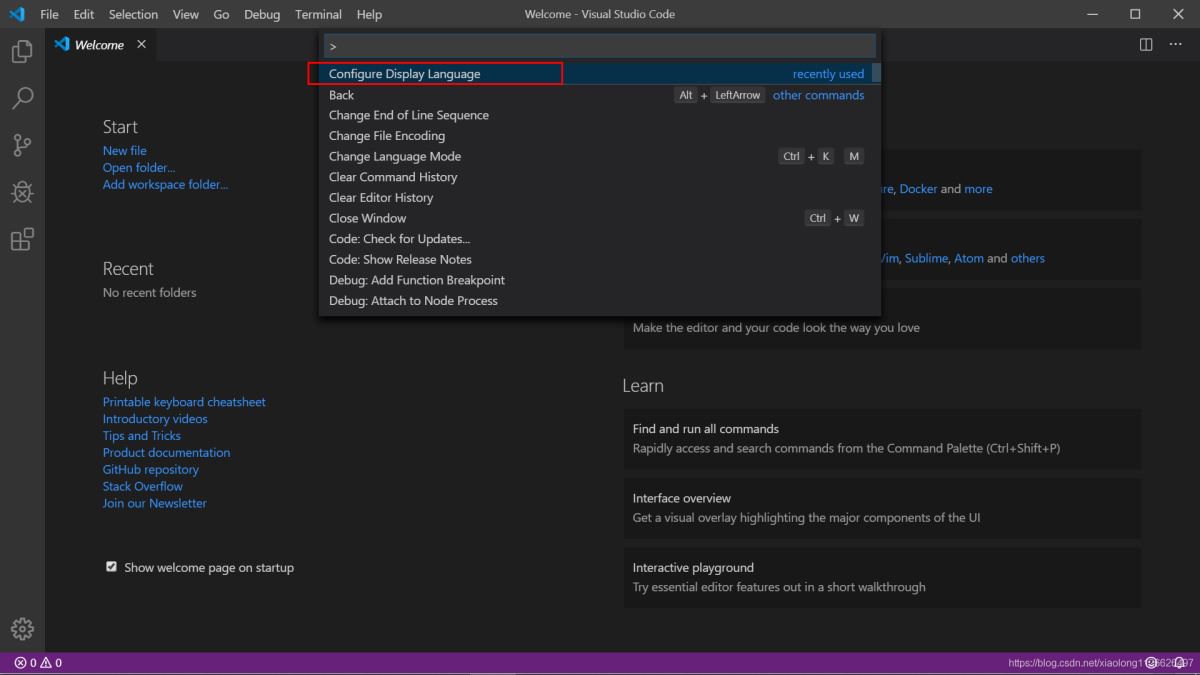
选择安装语言选项。
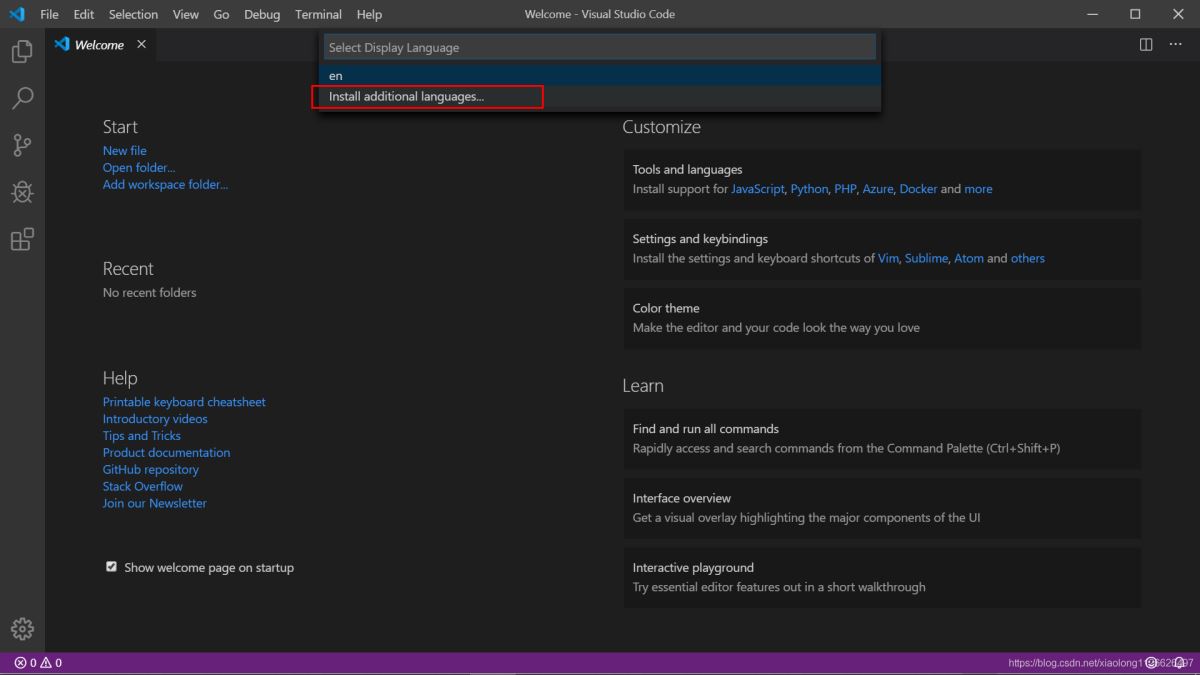
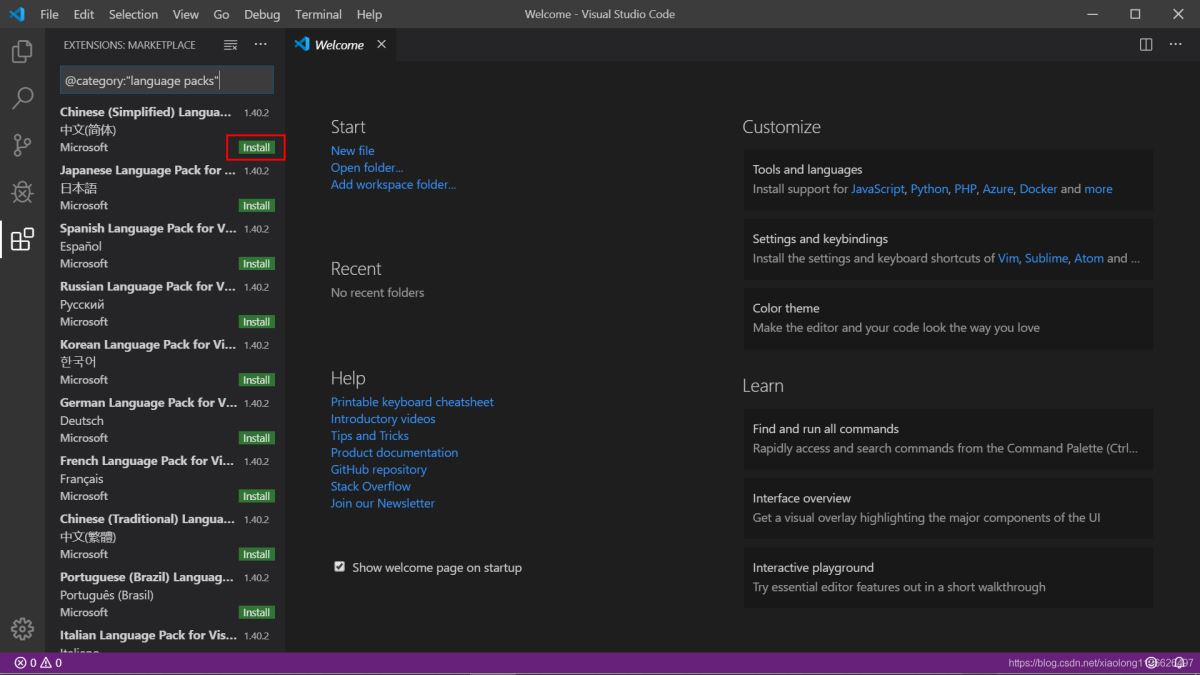
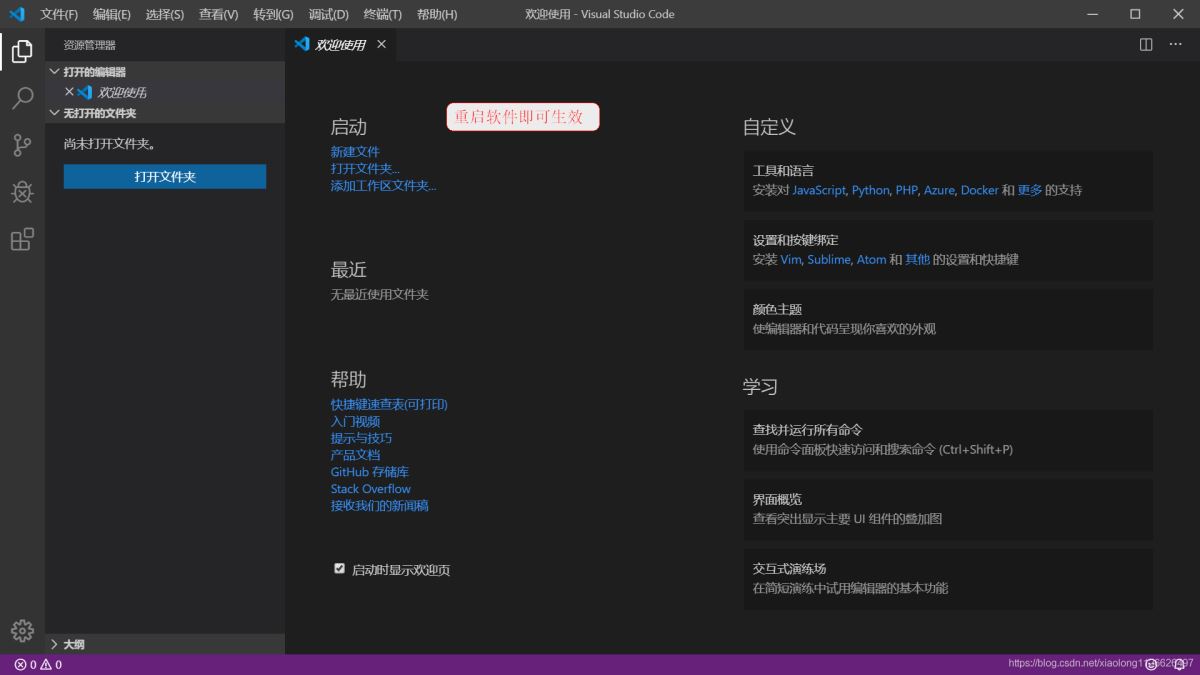
安装之后右下角有提示重启,点击重启即可。
新建文本文件,保存的后缀为.py。
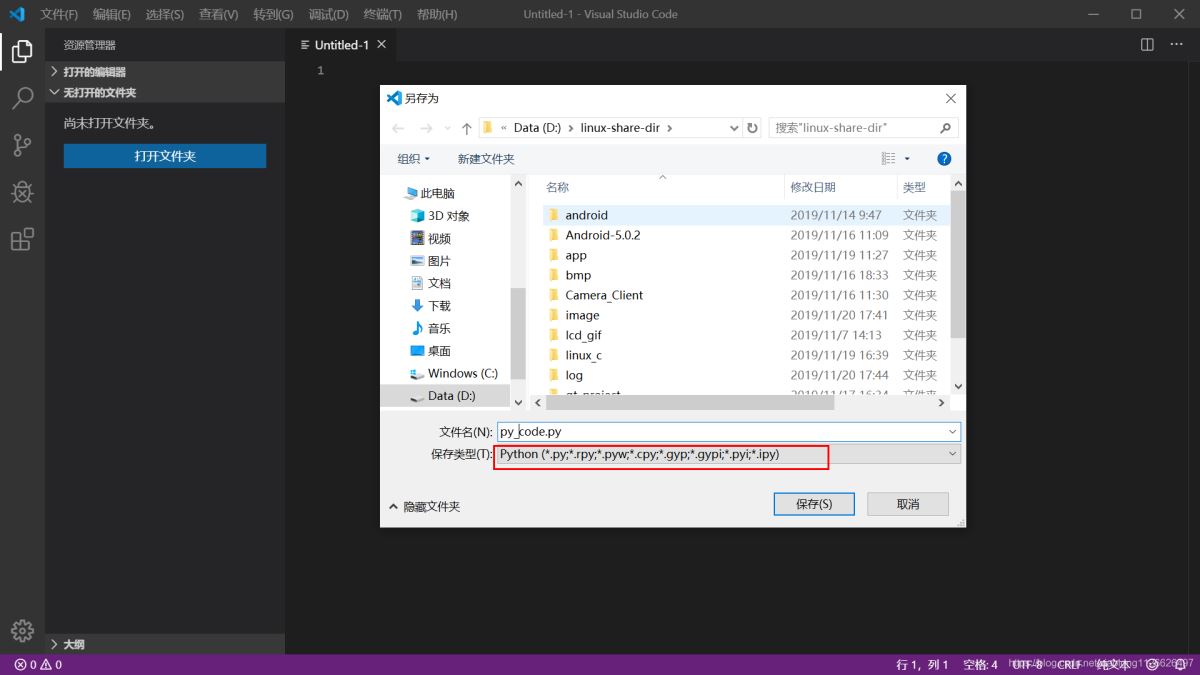
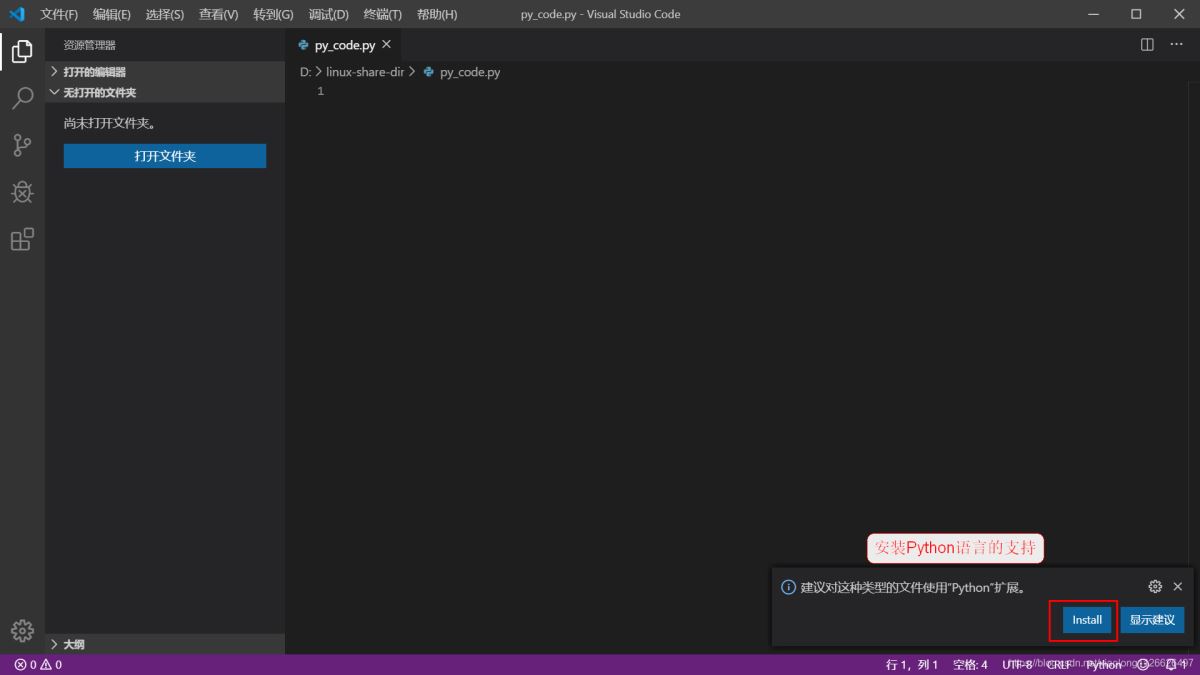
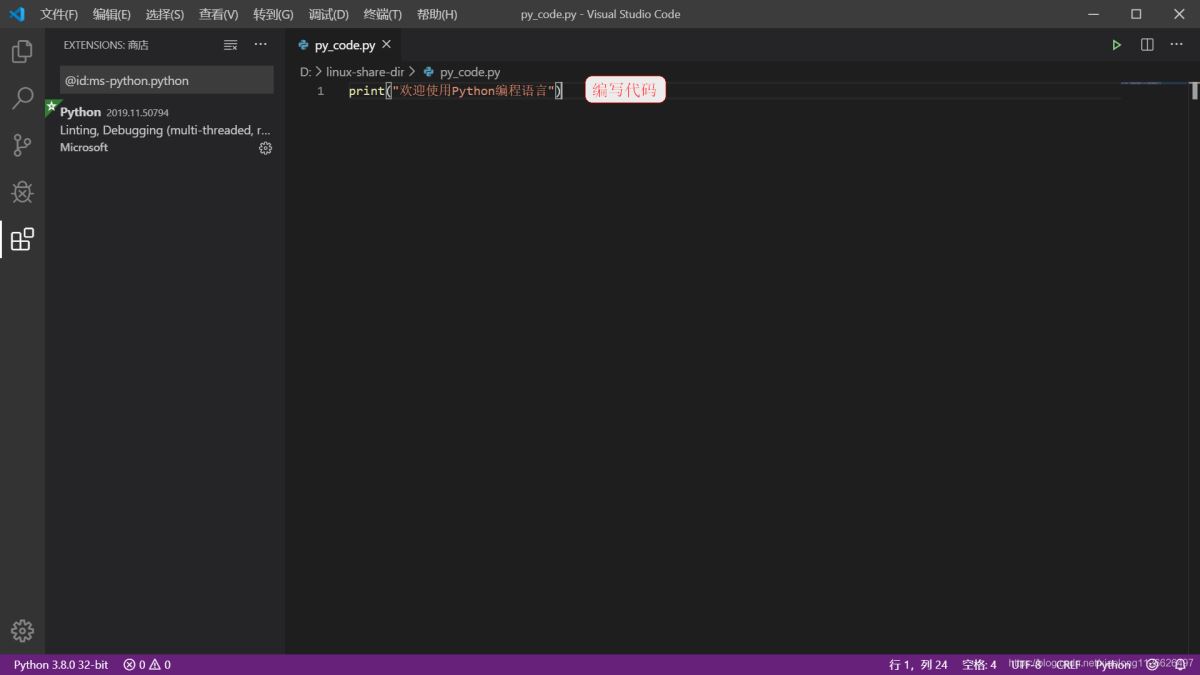
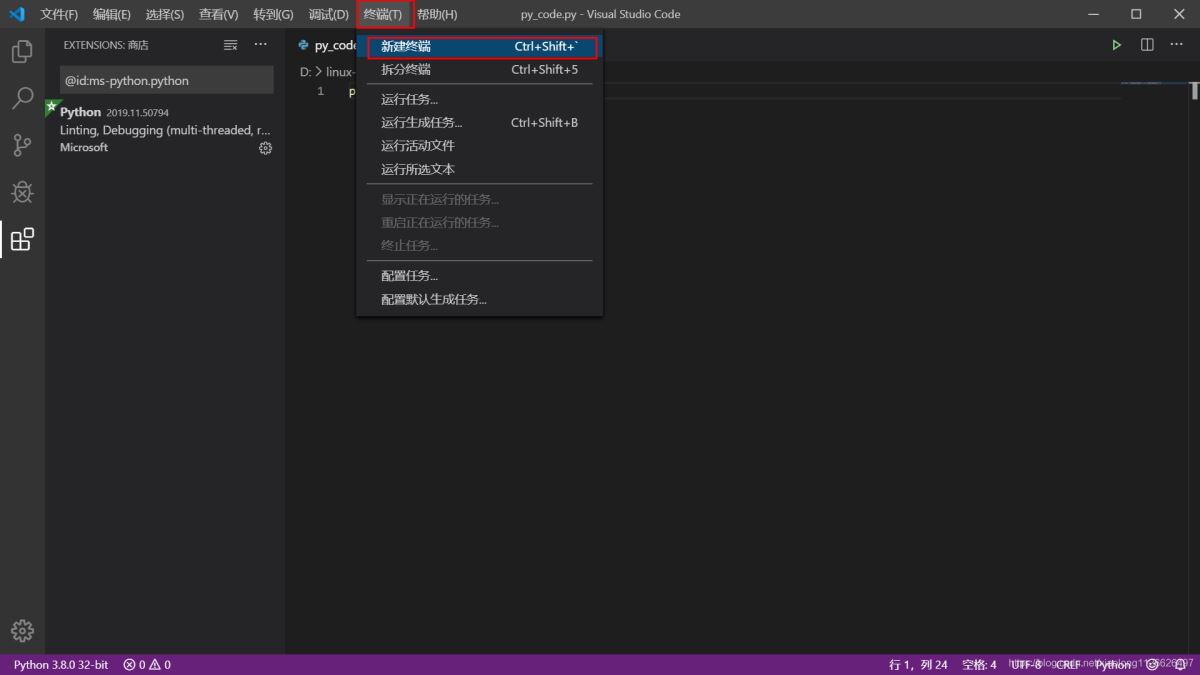
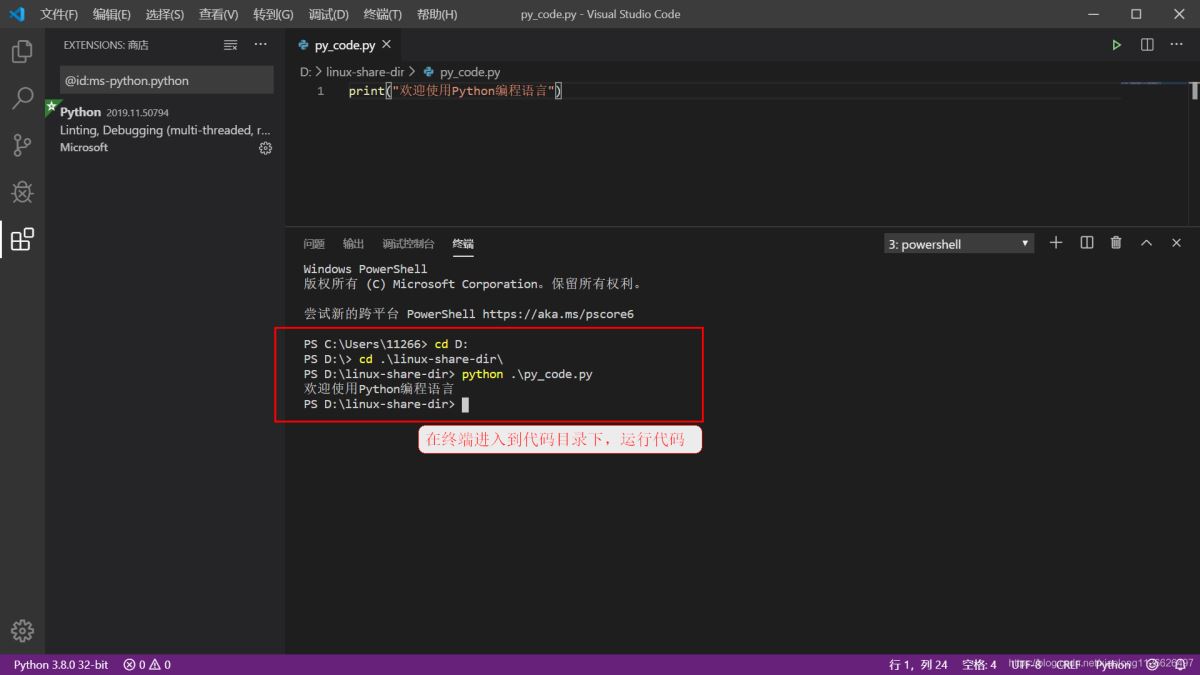
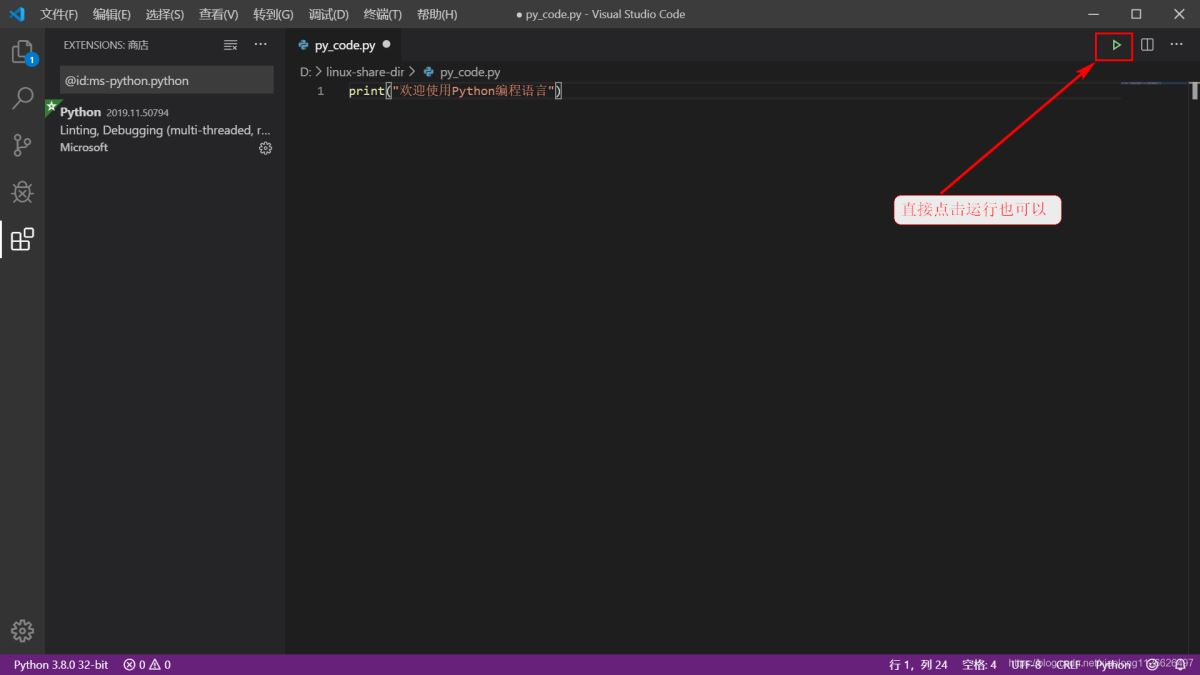
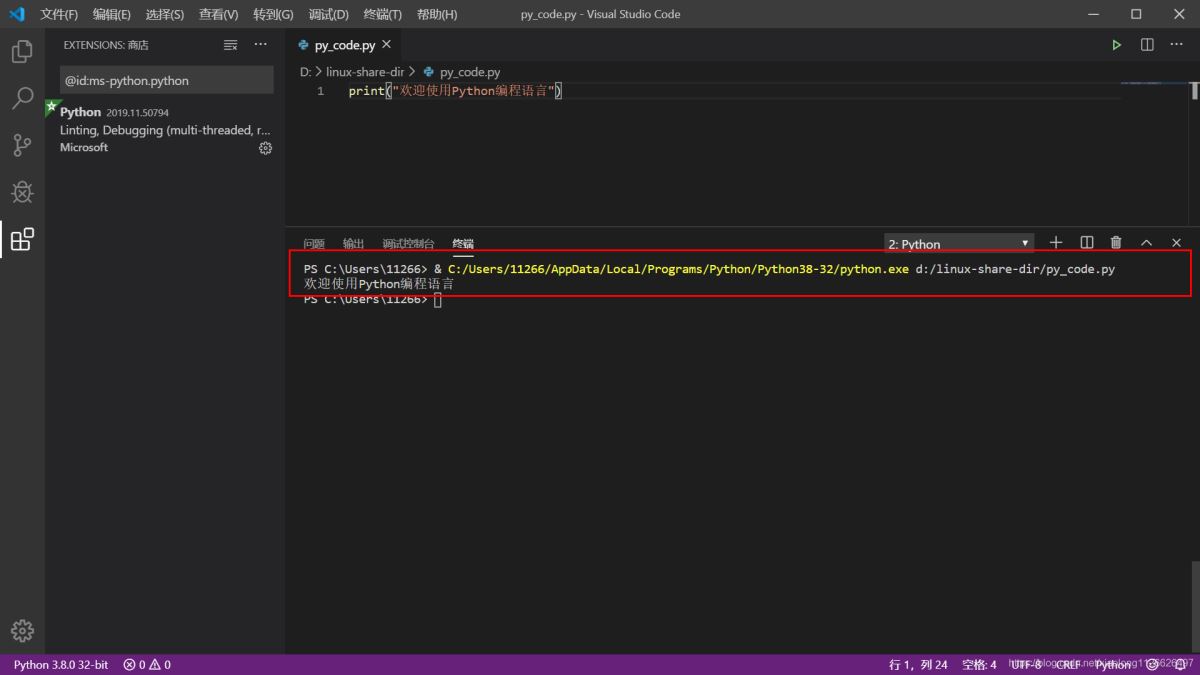
修改vscode的颜色主题
下面介绍更改颜色vscode的内置颜色主题方法。
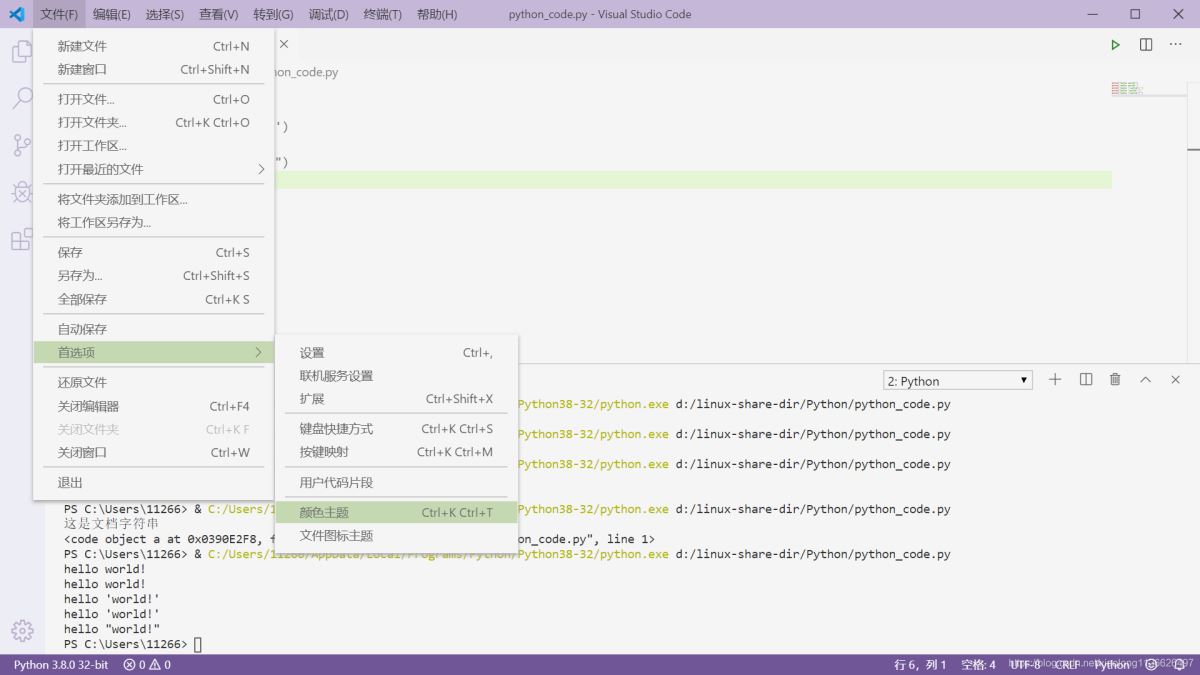
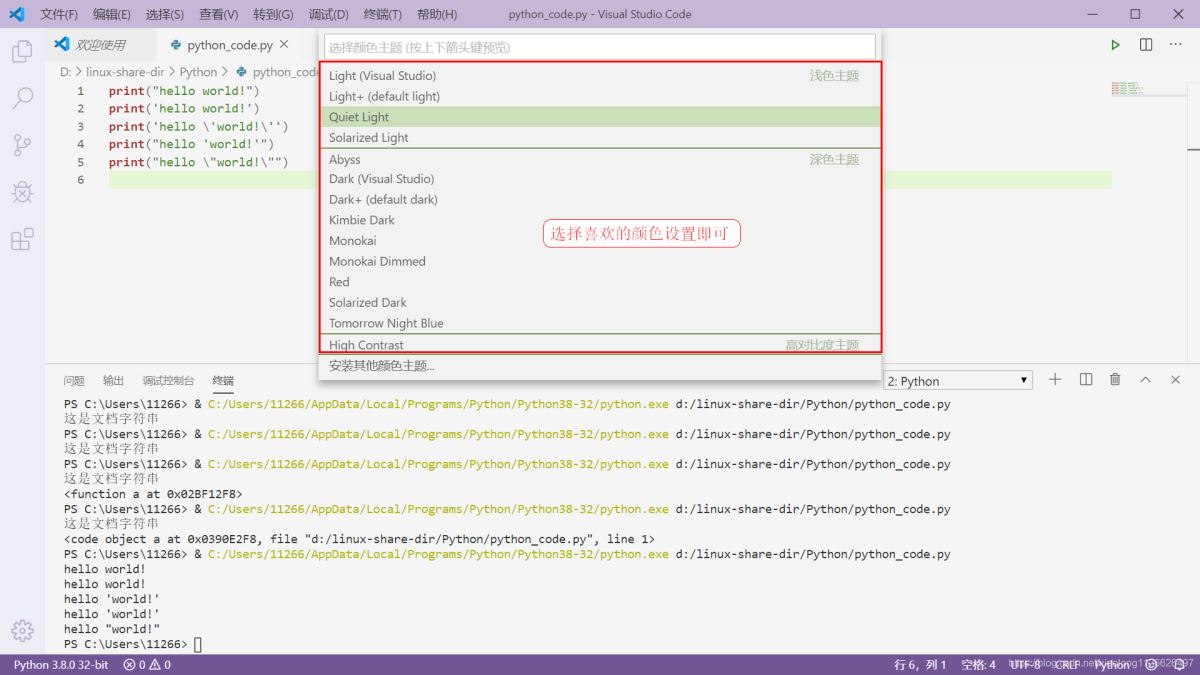
jsjbwy